Avansert brukermanual
|
|
|
- Margrethe Holte
- 8 år siden
- Visninger:
Transkript
1 Avansert brukermanual MFC-J4410DW MFC-J4610DW DCP-J4110DW Version 0 NOR
2 Brukerhåndbøker og informasjon om hvor du finner dem Hvilken håndbok? Hva inneholder den? Hvor finner jeg den? Produktsikkerhetsguide Hurtigstartguide Grunnleggende brukermanual Avansert brukermanual Programvarehåndbok Brukerhåndbok for nettverket Web Connect-guide AirPrint-guide Google Cloud Print-guide Les denne veiledningen først. Les sikkerhetsinstruksjonene før du setter opp maskinen. Du finner informasjon om varemerker og juridiske begrensninger i denne veiledningen. Følg instruksjonene for oppsett av maskinen, installasjon av driverne samt programvaren for operativsystemet og tilkoblingstypen du bruker. Lær om grunnleggende bruk av faksing, kopiering, skanning og betjening av PhotoCapture Center, og finn ut hvordan du bytter forbruksmateriell. Se feilsøkingstips. Lær om mer avanserte funksjoner for sending av faks, kopiering, sikkerhetsfunksjoner, utskriftsrapporter og utføring av rutinemessig vedlikehold. Følg disse instruksjonene for utskrift, skanning, nettverksskanning, PhotoCapture Center, fjernoppsett, PC-faks, nettjenester (skanne) og bruk av Brother ControlCenter-verktøy. Denne veiledningen inneholder nyttig informasjon om innstillinger for trådløse og kablede nettverk og sikkerhetsinnstillinger ved bruk av Brother-maskinen. Du kan også finne informasjon om støttede protokoller for maskinen samt detaljerte tips om feilsøking. Denne veiledningen inneholder nyttig informasjon om hvordan du får tilgang til Internett-tjenester fra Brother-maskinen, i tillegg til hvordan du laster ned bilder, skriver ut data og laster opp filer direkte til Internett-tjenester. Denne veiledningen inneholder nyttig informasjon om hvordan du bruker AirPrint til å skrive ut fra Mac OS X v10.7.x og iphone, ipod touch, ipad eller andre ios-enheter til Brother-maskinen uten å installere skriverdriver. Denne veiledningen inneholder informasjon om hvordan du bruker Google Cloud Print -tjenester til å skrive ut via Internett. Trykt / i emballasjen Trykt / i emballasjen Trykt / i emballasjen 1 PDF-fil / CD-ROM PDF-fil / CD-ROM PDF-fil / CD-ROM PDF-fil / Brother Solutions Center 2 PDF-fil / Brother Solutions Center 2 PDF-fil / Brother Solutions Center 2 i
3 Hvilken håndbok? Hva inneholder den? Hvor finner jeg den? Guide for Wi-Fi Direct Brukerguide for mobil utskrift og skanning for Brother iprint&scan 1 Dette kan variere avhengig av land. 2 Besøk oss på Denne veiledningen inneholder informasjon om hvordan du konfigurerer og bruker Brother-maskinen til trådløs utskrift direkte fra en mobilenhet som støtter Wi-Fi Direct -standarden. Denne veiledningen inneholder nyttig informasjon om utskrift fra mobilenheten og om skanning fra Brother-maskinen til mobilenheten når du er koblet til et Wi-Fi-nettverk. PDF-fil / Brother Solutions Center 2 PDF-fil / Brother Solutions Center 2 ii
4 Innholdsfortegnelse 1 Hovedoppsett 1 VIKTIG NAD... 1 Lagring i minnet... 1 Automatisk skifte mellom sommertid/vintertid (kun MFC-modeller)... 1 Hvilemodus... 2 Automatisk strøm av (DCP-J4110DW)... 2 Display på pekeskjerm... 3 Endre språket på pekeskjermen (avhengig av modellen din)... 3 Stille inn dimmetimeren for bakgrunnsbelysningen Sikkerhetsfunksjoner 4 Secure Function Lock 2.0 (Sikkerfunksjonslås 2.0)... 4 Før du begynner å bruke Secure Function Lock 2.0 (Sikkerfunksjonslås 2.0)... 4 Angi og endre administratorpassord... 5 Registrere begrensede brukere... 6 Slå sikkerfunksjonslåsen på/av... 6 Bytte bruker... 7 Bytte til offentlig modus Sende en faks (kun MFC-modeller) 8 Flere alternativer for sending... 8 Sende fakser med mange innstillinger... 8 Stoppe en faks... 8 Kontrast... 8 Endre faksoppløsning... 9 Sette endringene dine som en ny standard Gjenopprette faksalternativene til fabrikkinnstillinger Andre alternativer ved sending Sende en faks manuelt Sende en faks på slutten av en samtale Dobbel tilgang (kun svart/hvitt) Gruppesending (kun svart/hvitt) Sending i sanntid Utenlandsmodus Utsatt faksing (kun svart/hvitt) Utsatt satsvis sending (kun svart/hvitt) Kontrollere og avbryte jobber i kø Pollingoversikt Pollingsending (kun svart/hvitt) iii
5 4 Motta en faks (kun MFC-modeller) 17 Minnemottak (kun svart/hvitt) Faksvideresending Fakslagring Skrive ut faks fra minnet PC-faksmottak (kun Windows ) Slå av minnemottaksfunksjoner Endre minnemottaksfunksjoner Fjerninnhenting Angi en fjerntilgangskode Bruke fjerntilgangskoden Eksterne fakskommandoer Hente inn faksmeldinger Endre faksvideresendingsnummeret Ekstra mottaksfunksjoner Mottak ved tom for papir Skrive ut en forminsket innkommende faks Motta en faks på slutten av en samtale Midlertidig sikkerhetskopi av faks Pollingoversikt Pollingmottak Slå og lagre numre (kun MFC-modeller) 28 Talefunksjoner Andre ringefunksjoner Kombinere hurtigvalgnumre Flere lagringsmåter for numre Lagre hurtigvalgnumre fra utgående anrop Lagre hurtigvalgnumre fra historikken for anroper-id Legge til grupper for gruppesending Skrive ut rapporter 34 Faksrapporter (kun MFC-modeller) Sendingsverifiseringsrapport Faksaktivitetsrapport Rapporter Slik skriver du ut en rapport iv
6 7 Kopiere 36 Kopieringsalternativer Stanse kopiering Endre kopieringshastighet og -kvalitet Forstørre eller forminske det kopierte bildet Lage N i 1-kopier eller en plakat (Sideoppsett) i 1 ID-kopi (Sideoppsett) Sortere kopier Justere tetthet Blekksparemodus Kopiere tynt papir Bokkopiering Fjern bakgrunnsfarge sidig kopiering Sette endringene dine som en ny standard Gjenopprette fabrikkinnstillinger Skrive ut fotografier fra et minnekort eller USB Flash-minne 46 Bruke PhotoCapture Center Minnekort, USB Flash Memory-stasjon og mappestrukturer Filmutskrift Skrive ut bilder Skriv ut indeks (miniatyrbilder) Skrive ut fotografier Skrive ut alle bildene DPOF-utskrift Utskriftsinnstillinger for PhotoCapture Center Utskriftskvalitet Papiralternativer Justere lyshet, kontrast og farge Beskjæring Utskrift uten kanter Datoutskrift Sette endringene dine som en ny standard Gjenopprette fabrikkinnstillinger Skanne til minnekort eller USB Flash Memory-stasjon Slik angir du en ny standardinnstilling Slik tilbakestiller du til fabrikkinnstillinger Skrive ut fotografier fra et kamera 56 Direkteutskrift fra et PictBridge-kamera Krav til PictBridge Konfigurere digitalkameraet Skrive ut bilder DPOF-utskrift Direkteutskrift fra digitalkamera (uten PictBridge) Skrive ut bilder v
7 A Rutinemessig vedlikehold 60 Rengjøre og kontrollere maskinen Rengjøre maskinen utvendig Rengjøre maskinens skriverplate Rengjøre papirmaterullene Rengjøre valsene for papiropphenting Rengjøre valsene for papiropphenting for papirmagasin 2 (MFC-J4610DW) Kontrollere blekknivået Pakke og sende maskinen B Ordliste 67 C Stikkordliste 71 vi
8 vii
9 1 Hovedoppsett VIKTIG NAD 1 De fleste illustrasjonene i denne brukermanualen viser MFC-J4410DW. Lagring i minnet (MFC-J4410DW og MFC-J4610DW) Menyinnstillingene lagres permanent, så hvis det oppstår et strømbrudd vil ikke innstillingene gå tapt. Midlertidige innstillinger (for eksempel Oversjø.send.) vil gå tapt. Hvis du har valgt Angi ny std. som foretrukket innstilling for Fax, Skanning, Kopi og Foto, vil ikke disse innstillingene gå tapt. I tillegg vil maskinen i tilfelle strømbrudd beholde dato og klokkeslett samt programmerte tidsinnstilte faksjobber (for eksempel Forsink. faks) i opptil 24 timer. (DCP-J4110DW) Menyinnstillingene lagres permanent, så hvis det oppstår et strømbrudd, vil ikke innstillingene gå tapt. Hvis du har valgt Angi ny std., vil ikke innstillingene i modusene Kopi, Foto og Skanning gå tapt. Midlertidige innstillinger vil gå tapt. Automatisk skifte mellom sommertid/ vintertid (kun MFCmodeller) Du kan stille inn maskinen slik at den automatisk skifter mellom sommertid/ vintertid. Den vil automatisk stilles én time frem om våren og én time tilbake om høsten. Kontroller at du har angitt riktig dato og klokkeslett i Dato og klokke-innstillingen. a Trykk (Innstill.). b Trykk s eller t på pekepanelet for å vise Grunn oppsett. c Trykk Grunn oppsett. d Trykk Dato og klokke. e Trykk s eller t for å vise Auto sommertid. f Trykk Auto sommertid. g Trykk Av (eller På). h Trykk. 1
10 Kapittel 1 Hvilemodus Du kan velge hvor lenge maskinen skal være inaktiv før den går i hvilemodus (opptil 60 minutter). Timeren vil starte på nytt hvis det utføres aktiviteter på maskinen. a Trykk (Innstill.). b Trykk s eller t på pekepanelet for å vise Hovedoppsett. c Trykk Hovedoppsett. d Trykk s eller t for å vise Hvilemodus. e Trykk Hvilemodus. f Trykk s eller t for å vise 1Min, 2Min, 3Min, 5Min, 10Min, 30Min eller 60Min for å angi hvor lenge maskinen skal være inaktiv før den går over i hvilemodus. Trykk alternativet du vil angi. g Trykk. Automatisk strøm av (DCP-J4110DW) Med funksjonen Automatisk strøm av slås maskinen av én time etter at den er gått over i hvilemodus. Når denne funksjonen er Av, vil ikke maskinen bli slått av automatisk. Merk at maskinen ikke vil bli slått av automatisk når: maskinen er koblet til et kablet nettverk maskinen er koblet til et trådløst nettverk WLAN er valgt i innstillingen for Nettverk I/F a Trykk (Innstill.). b Trykk s eller t på pekepanelet for å vise Hovedoppsett. c Trykk Hovedoppsett. d Trykk s eller t for å vise Automatisk strøm av. e Trykk Automatisk strøm av. f Trykk På (eller Av). g Trykk. 2
11 Hovedoppsett Display på pekeskjerm Endre språket på pekeskjermen (avhengig av modellen din) Du kan endre språket på pekeskjermen. h Trykk. 1 a Trykk (Innstill.). b Trykk s eller t for å vise Grunn oppsett. c Trykk Grunn oppsett. d Trykk s eller t for å vise Lokalt språk. e Trykk Lokalt språk. f Trykk på ditt språk. g Trykk. Stille inn dimmetimeren for bakgrunnsbelysningen Du kan angi hvor lenge displayets bakgrunnsbelysning skal være på etter siste fingertrykk. a Trykk (Innstill.). b Trykk s eller t på pekepanelet for å vise Hovedoppsett. c Trykk Hovedoppsett. d Trykk s eller t for å vise LCD-innst. e Trykk LCD-innst. f Trykk Dimme-timer. g Trykk s eller t for å vise 10Sek, 20Sek, 30Sek eller Av, og trykk deretter alternativet du vil angi. 3
12 2 Sikkerhetsfunksjoner Secure Function Lock 2.0 (Sikkerfunksjonslås 2.0) Med sikkerfunksjonslåsen kan du begrense offentlig tilgang til visse maskinfunksjoner: Fax Tx (fakssending) 1 Fax Rx (faksmottak) 1 Kopiering Skanning PCC (PhotoCapture Center ) PC-utskrift Fargeutskrift Sidebegrensning Webopplasting Webnedlasting 1 Kun MFC-modeller. Denne funksjonen forhindrer dessuten at brukere endrer maskinens standardinnstillinger, ved å begrense tilgangen. Du må angi et administratorpassord før du kan bruke sikkerhetsfunksjonene. Tilgang til begrensede operasjoner kan aktiveres ved å opprette en begrenset bruker. Begrensede brukere må skrive inn et passord for å kunne bruke maskinen. Husk å notere ned passordet. Hvis du glemmer det, kan du kontakte Brother kundeservice for å få hjelp. Det er bare administratorer som kan angi begrensninger og foreta endringer for hver bruker. Hvis Fax Tx er deaktivert, kan du ikke bruke noen av funksjonene i faksmenyen. 1 Pollingsending og pollingmottak er kun aktivert når både Fax Tx og Fax Rx er aktivert. 1 Du kan ikke redigere eller slette en snarvei når Secure Function Lock (Sikkerfunksjonslås) er på. 1 Kun MFC-modeller. Før du begynner å bruke Secure Function Lock 2.0 (Sikkerfunksjonslås 2.0) Du kan konfigurere innstillingene til Secure Function Lock 2.0 (Sikkerfunksjonslås 2.0) via nettleseren. Før konfigureringen må du gjøre følgende. a Start nettleseren. b Skriv inn vmaskinens IP-adresse/ i nettleserens adresselinje (der maskinens IP-adresse er IPadressen til maskinen). For eksempel: x / Du kan finne maskinens IP-adresse i nettverkskonfigurasjonslisten. (uu Brukerhåndbok for nettverket: Skrive ut nettverkskonfigurasjonsrapporten.) 4
13 Sikkerhetsfunksjoner c Skriv inn et passord i boksen Login (Pålogging). (Dette er et passord for pålogging til maskinens nettside, ikke administratorpassordet for sikkerfunksjonslåsen.) Klikk. Hvis du bruker en nettleser til å konfigurere maskinens innstillinger for første gang, må du angi et passord. 1 Klikk Please configure the password (Konfigurer passordet). 2 Skriv inn passordet du ønsker å bruke (opptil 32 tegn). 3 Skriv inn passordet på nytt i Confirm New Password (Bekreft nytt passord)-boksen. 4 Klikk Submit (Send). Angi og endre administratorpassord Du kan konfigurere disse innstillingene via en nettleser. Se Før du begynner å bruke Secure Function Lock 2.0 (Sikkerfunksjonslås 2.0) uu side 4 om hvordan du registrerer nettsiden. Følg deretter instruksjonene nedenfor. Angi administratorpassordet Passordet du angir i disse trinnene, er for administratoren. Dette passordet skal brukes til å registrere brukere og slå sikkerfunksjonslåsen på eller av. (Se Registrere begrensede brukere uu side 6 og Slå sikkerfunksjonslåsen på/ av uu side 6.) a Klikk Administrator. b Klikk Secure Function Lock (Sikkerfunksjonslås). c Skriv inn et firesifret nummer for passordet i New Password (Nytt passord)-boksen. d Skriv inn passordet på nytt i Retype Password (Skriv inn passord på nytt)-boksen. e Klikk Submit (Send). Endre administratorpassordet a Klikk Administrator. b Klikk Secure Function Lock (Sikkerfunksjonslås). c Skriv inn et firesifret nummer for det nye passordet i New Password (Nytt passord)-boksen. d Skriv inn det nye passordet på nytt i Retype Password (Skriv inn passord på nytt)-boksen. e Klikk Submit (Send). 2 5
14 Kapittel 2 Registrere begrensede brukere Du kan registrere brukere med begrensninger og et passord. Du kan registrere opptil 10 brukere. Du kan konfigurere disse innstillingene via en nettleser. Se Før du begynner å bruke Secure Function Lock 2.0 (Sikkerfunksjonslås 2.0) uu side 4 om hvordan du registrerer nettsiden. Følg deretter instruksjonene nedenfor. a Klikk Administrator. b Klikk Secure Function Lock (Sikkerfunksjonslås). c Skriv inn et alfanumerisk gruppenavn eller brukernavn (opptil 15 tegn) i ID Number/Name (ID-nummer/navn)- boksen, og skriv deretter inn et firesifret passord i PIN (PIN-kode)-boksen. Du kan ikke bruke samme passord som en annen bruker. Du kan registrere én offentlig bruker. Offentlige brukere trenger ikke skrive inn et passord. Du finner mer informasjon i uu Brukerhåndbok for nettverket. Slå sikkerfunksjonslåsen på/ av Hvis du skriver inn feil passord, viser pekeskjermen Feil passord. Skriv inn riktig passord. Hvis du glemmer det, kan du kontakte Brother kundeservice for å få hjelp. Slå sikkerfunksjonslåsen på a Trykk (Innstill.). d Fjern merket for funksjonene du vil begrense, i boksene Print Activities (Utskriftsaktiviteter) og Others (Annet). Hvis du vil konfigurere maksimalt sideantall, merker du av for On (På)- boksen i Page Limit (Sidebegrensning), og deretter skriver du inn antallet i Max. (Maks.)-boksen. Klikk Submit (Send). b Trykk s eller t på pekepanelet for å vise Hovedoppsett. c Trykk Hovedoppsett. d Trykk s eller t for å vise Funksjonslås. e Trykk Funksjonslås. f Trykk Lås avipå. g Skriv inn det firesifrede administratorpassordet ved hjelp av tastaturet på pekeskjermen. Trykk OK. 6
15 Sikkerhetsfunksjoner Sikkerhetsfunksjonslås-ikonet fremheves på startskjermbildet. f Skriv inn det firesifrede passordet ved hjelp av tastaturet på pekeskjermen. Trykk OK. Bytte til offentlig modus 2 a Trykk XXXXX (der xxxxx er brukerens navn). b Trykk Gå til offent. Slå sikkerfunksjonslåsen av a Trykk eller XXXXX (der xxxxx er brukerens navn). b Trykk Lås påiav. c Skriv inn det firesifrede administratorpassordet ved hjelp av tastaturet på pekeskjermen. Trykk OK. Bytte bruker Med denne innstillingen kan en begrenset bruker logge på maskinen når sikkerfunksjonslåsen er slått på. a Trykk eller XXXXX (der xxxxx er brukerens navn) på pekeskjermen. b Trykk s eller t på pekepanelet for å vise Endre bruker. c Trykk Endre bruker. d Trykk s eller t for å vise brukernavnet. e Trykk på brukernavnet ditt. 7
16 3 Sende en faks (kun MFC-modeller) Flere alternativer for sending Sende fakser med mange innstillinger Når du sender en faks, kan du velge en kombinasjon av innstillinger, slik som Faksoppløsning, Kontrast, Glasspl.skannest. og Sendetid. Du kan også velge: Historikk, Adressebok, Gruppesending, Fargeinnstilling, Forsink. faks, Samlet TX, Polling send, Polling motta, Oversjø.send., Angi ny std. og Fabrikkinnst. Noen innstillinger er bare tilgjengelige når du sender en svart/hvitt-faks. a Legg i dokumentet. b Trykk (Fax). Pekeskjermen viser følgende: c Trykk Alt. d Trykk s eller t på pekepanelet for å vise innstillingene du vil endre. Trykk innstillingen når den vises. e Trykk alternativet du vil angi. f Gå tilbake til trinn d hvis du vil endre flere innstillinger. g Trykk OK når du er ferdig med å endre innstillingene. h Slå faksnummeret. i Trykk Faksstart. De fleste innstillingene er midlertidige, slik at maskinen får tilbake standardinnstillingene når du har sendt en faks. Du kan lagre noen av innstillingene du bruker mest ved å angi dem som standardinnstillinger. Disse innstillingene vil gjelde til du endrer dem igjen. (Se Sette endringene dine som en ny standard uu side 10.) Stoppe en faks Hvis du vil stanse faksingen, trykker du. Kontrast Hvis dokumentet er svært lyst eller svært mørkt, kan det være en fordel å justere kontrasten. For de fleste dokumenter kan fabrikkinnstillingen Auto brukes. Denne innstillingen velger automatisk den beste kontrasten for dokumentet. Bruk Lys når du sender et lyst dokument. Bruk Mørk når du sender et mørkt dokument. a Legg i dokumentet. b Trykk (Fax). c Trykk Alt. d Trykk s eller t på pekepanelet for å vise Kontrast. e Trykk Kontrast. 8
17 Sende en faks (kun MFC-modeller) f Trykk s eller t for å vise Auto, Lys eller Mørk, og trykk deretter alternativet du vil angi. g Trykk OK. h Slå faksnummeret. i Trykk Faksstart. Selv om du velger Lys eller Mørk, vil maskinen sende faksen med Autoinnstillingen i følgende tilfeller: Når du sender en faks i farger. Når du velger Foto som faksoppløsning. Endre faksoppløsning Fakskvaliteten kan forbedres ved å endre faksoppløsningen. a Legg i dokumentet. b Trykk (Fax). c Trykk Alt. d Trykk s eller t på pekepanelet for å vise Faksoppløsning. e Trykk Faksoppløsning. f Trykk s eller t for å vise alternativene for oppløsning, og trykk deretter alternativet du vil angi. g Trykk OK. h Slå faksnummeret. i Trykk Faksstart. Du kan velge mellom fire ulike oppløsningsinnstillinger for fakser i svart/ hvitt og to for fakser i farger. Svart/hvitt Standard Fin S.Fin Foto Farge Standard Fin Passer for de fleste maskinskrevne dokumenter. Egnet for liten skrift. Sender litt langsommere enn standard oppløsning. Egnet for liten skrift eller illustrasjoner. Sender langsommere enn Fin-modus. Brukes når dokumentet har ulike gråtoner eller for fotografier. Foto har den tregeste overføringstiden. Passer for de fleste maskinskrevne dokumenter. Brukes når dokumentet er et fotografi. Overføringstiden er tregere enn standard oppløsning. Hvis du bruker S.Fin eller Foto og deretter sender en fargefaks (velger Farge i Fargeinnstilling), vil maskinen sende faksen med Fininnstillingen. 3 9
18 Kapittel 3 Sette endringene dine som en ny standard Du kan lagre innstillingene for faksalternativene du bruker mest, ved å angi dem som standardinnstillinger, slik som Faksoppløsning, Kontrast, Fargeinnstilling, Sendetid og Glasspl.skannest. Disse innstillingene vil gjelde til du endrer dem igjen. a Trykk (Fax). b Trykk Alt. c Trykk s eller t på pekepanelet for å velge menyalternativet du vil endre. Trykk det nye alternativet. Gjenta dette trinnet for hver enkelt innstilling du vil endre. d Når du har endret den siste innstillingen slik du vil, trykker du s eller t for å vise Angi ny std. e Trykk Angi ny std. f Trykk OK. g På pekeskjermen blir du bedt om å bekrefte endringen til de nye standardinnstillingene. Trykk Ja for å bekrefte. Gjenopprette faksalternativene til fabrikkinnstillinger Du kan gjenopprette alle faksalternativene du har endret, tilbake til fabrikkinnstillingene. Disse innstillingene vil gjelde til du endrer dem igjen. a Trykk (Fax). b Trykk Alt. c Trykk s eller t på pekepanelet for å vise Fabrikkinnst. d Trykk Fabrikkinnst. e På pekeskjermen blir du bedt om å bekrefte endringen tilbake til fabrikkinnstillingene. Trykk Ja for å bekrefte. f Trykk. h Trykk. 10
19 Sende en faks (kun MFC-modeller) Andre alternativer ved sending Sende en faks manuelt Med manuell overføring kan du høre summetonen, ringesignalene og faksmottakstonene mens du sender en faks. Bruk den automatiske dokumentmateren til å sende en faks på flere sider. a Legg i dokumentet. Sende en faks på slutten av en samtale Mot slutten av en samtale kan du sende en faks til den andre personen før dere begge legger på. a Be den andre om å vente på fakstoner (pipetoner) og deretter trykke Start- eller Send-tasten før personen legger på. b Legg i dokumentet. c Trykk Faksstart. Hvis du bruker skannerglassplaten, trykker du Send for å sende faksen. 3 b Trykk (Fax). d Legg på røret til den eksterne telefonen. c Hvis du vil lytte etter en summetone, må du ta av røret på en ekstern telefon. d Slå faksnummeret ved å bruke den eksterne telefonen. e Når du hører fakstonene, trykker du Faksstart. Hvis du bruker skannerglassplaten, trykker du Send på pekeskjermen for å sende faksen. f Legg på røret til den eksterne telefonen. Dobbel tilgang (kun svart/hvitt) Selv om maskinen er i ferd med å sende fra minnet, motta fakser eller skrive ut fra PC-en, kan du slå et nummer og begynne å skanne faksen inn i minnet. Pekeskjermen viser det nye jobbnummeret. Antallet sider du kan skanne inn i minnet avhenger av dataene som er trykt på sidene. Hvis meldingen Minnet er fullt vises, trykker du for å avbryte eller OK for å sende sidene som er skannet så langt. 11
20 Kapittel 3 Gruppesending (kun svart/hvitt) Gruppesending vil si at den samme faksmeldingen automatisk sendes til flere enn ett faksnummer. Du kan inkludere grupper og hurtigvalg i samme gruppesending. Når gruppesendingen er fullført, skrives det ut en gruppesendingsrapport. Før du starter gruppesendingen Hurtigvalgnumre må lagres i maskinens minne før de kan brukes i en gruppesending. (uu Grunnleggende brukermanual: Lagre hurtigvalgnumre.) Gruppenumre må også lagres i maskinens minne før de kan brukes i en gruppesending. Gruppenumre inneholder mange lagrede hurtigvalgnumre slik at det er enklere å ringe. (Se Legge til grupper for gruppesending uu side 31.) Slik gruppesender du en faks a Legg i dokumentet. b Trykk (Fax). c Trykk Alt. d Trykk s eller t på pekepanelet for å vise Gruppesending. e Trykk Gruppesending. f Trykk Legg til fra adressebok. Trykk for å søke etter alfabetisk eller numerisk rekkefølge. Merk av for numrene du vil legge til i gruppesendingen. Når du har merket av for alle numrene du vil ha, trykker du OK. Hvis du har lastet ned Internett-faks: Du kan gruppesende til en e-postadresse hvis du har lagret den som hurtigvalgnummer. (uu Grunnleggende brukermanual: Lagre hurtigvalgnumre.) g Trykk s eller t for å se gjennom og bekrefte vist nummerliste for gruppesendingen, og trykk deretter OK for å godta den. h Hvis du er ferdig med å endre innstillinger, trykker du OK. i Trykk Faksstart. Gruppesending er ikke tilgjengelig når du velger Farge i Fargeinnstilling. Fakse fra den automatiske dokumentmateren Maskinen begynner å skanne dokumentet. Fakse fra skannerglassplaten Når pekeskjermen viser Neste Side?, må du gjøre ett av følgende: Vil du sende en enkeltside, trykker du Nei (Send). Maskinen begynner å sende dokumentet. Vil du sende flere sider, trykker du Ja og legger neste side på skannerglassplaten. Trykk OK. Maskinen begynner å skanne siden. (Gjenta dette trinnet for hver av de neste sidene.) 12
21 Sende en faks (kun MFC-modeller) Hvis du ikke har brukt opp noen av numrene til grupper, kan du "gruppesende" fakser til opptil 200 ulike numre. Hvor mye minne maskinen har til rådighet, vil variere med jobbtypene i minnet og antall steder som brukes til gruppesending. Hvis du foretar en gruppesending til det maksimale antallet tilgjengelige numre, vil du ikke kunne bruke funksjonene for dobbel tilgang og forsinket faks. Hvis meldingen Minnet er fullt vises, trykker du for å avbryte eller OK for å sende sidene som er skannet så langt. Vil du avbryte gjeldende jobb, trykker du Ja. Vil du avslutte uten å avbryte, trykker du Nei. Sending i sanntid Når du sender en faks, skanner maskinen dokumentene til minnet før sending. Straks telefonlinjen er ledig, begynner maskinen å slå nummeret og sende faksen. Noen ganger kan det være nødvendig å sende et viktig dokument øyeblikkelig, uten å vente på overføring fra minnet. Du kan gjøre dette ved å slå på Sendetid. a Legg i dokumentet. 3 b Trykk (Fax). Avbryte en gruppesending som er i gang a Trykk. b Gjør ett av følgende: Vil du avbryte hele gruppesendingen, trykker du Hele sendingen. Gå til trinn c. Vil du avbryte gjeldende jobb, trykker du nummeret som slås på pekeskjermen. Gå til trinn d. Vil du avslutte uten å avbryte, trykker du. c Når pekeskjermen spør om du vil avbryte hele gruppesendingen, gjør ett av følgende: Trykk Ja for å bekrefte. Vil du avslutte uten å avbryte, trykker du Nei. d Gjør ett av følgende: c Trykk Alt. d Trykk s eller t på pekepanelet for å vise Sendetid. e Trykk Sendetid. f Trykk På (eller Av). g Trykk OK. h Slå faksnummeret. i Trykk Faksstart. Hvis du sender en faks i farger, eller hvis minnet er fullt og du sender en svart/hvittfaks fra den automatiske dokumentmateren, vil maskinen sende dokumentet i sanntid (selv om Sendetid er stilt til Av). Ved sending i sanntid vil ikke den automatiske gjenoppringingsfunksjonen fungere når du benytter skannerglassplaten. 13
22 Kapittel 3 Utenlandsmodus Hvis du har problemer med å sende en faks til utlandet på grunn av mulig interferens på telefonlinjen, anbefaler vi at du aktiverer Utenlandsmodus. Når du har sendt en faks med denne funksjonen, slås funksjonen av automatisk. a Legg i dokumentet. b Trykk (Fax). c Trykk Alt. d Trykk s eller t på pekepanelet for å vise Oversjø.send. e Trykk Oversjø.send. f Trykk På (eller Av). g Trykk OK. h Slå faksnummeret. i Trykk Faksstart. Utsatt faksing (kun svart/hvitt) I løpet av dagen kan du lagre opptil 50 fakser i minnet for utsendelse innen kommende 24 timer. Disse faksene vil bli sendt på det tidspunktet du angir i trinn g. a Legg i dokumentet. b Trykk (Fax). c Trykk Alt. d Trykk s eller t på pekepanelet for å vise Forsink. faks. e Trykk Forsink. faks. f Trykk På (eller Av). g Bruk tastaturet på pekeskjermen til å angi klokkeslettet for når faksen skal sendes (i 24-timers format). (Tast inn for eksempel 19:45 for kl. 7:45 om kvelden.) Trykk OK. Antall sider du kan skanne inn i minnet, avhenger av hvor mye data det er skrevet på hver side. h Trykk OK. i Slå faksnummeret. j Trykk Faksstart. Forsink. faks er ikke tilgjengelig når du velger Farge i Fargeinnstilling. Utsatt satsvis sending (kun svart/hvitt) Før de utsatte faksene sendes, sparer maskinen deg for penger ved å sortere alle faksene i minnet etter mottakssted og programmert tidspunkt. Alle forsinkede fakser som er programmert for sending på samme tid til samme mottaksnummer, blir sendt som én faks for å redusere overføringssiden. a Trykk (Fax). b Trykk Alt. c Trykk s eller t på pekepanelet for å vise Samlet TX. d Trykk Samlet TX. e Trykk På (eller Av). f Trykk. 14
23 Sende en faks (kun MFC-modeller) Kontrollere og avbryte jobber i kø Du kan kontrollere hvilke jobber i minnet som fremdeles står i kø, eller du kan avbryte en jobb. (Hvis det ikke er noen jobber, viser pekeskjermen Ingen jobb i kø.) a Trykk (Innstill.). b Trykk s eller t på pekepanelet for å vise Fax. c Trykk Fax. d Trykk s eller t for å vise Jobb I Kø. e Trykk Jobb I Kø. På pekeskjermen vises jobbene som står i kø. f Trykk s eller t for å bla gjennom jobbene, og trykk jobben du vil avbryte. Trykk Avbryt. g Gjør ett av følgende: Vil du avbryte, trykker du Ja. Vil du avbryte en annen jobb, går du til trinn f. Vil du avslutte uten å avbryte, trykker du Nei. h Når du er ferdig, trykker du. Pollingoversikt Med polling kan du stille inn maskinen slik at andre kan motta fakser fra deg, samtidig som de betaler for overføringen. Maskinen kan også ringe en annen faksmaskin og motta en faks fra den, slik at du betaler for overføringen. Pollingfunksjonen må settes opp på begge maskinene for at dette skal fungere. Ikke alle faksmaskiner støtter polling. Pollingsending (kun svart/ hvitt) Med pollingsending kan du stille inn maskinen slik at den venter med et dokument og lar en annen faksmaskin ringe opp og hente det. Dokumentet blir lagret og kan hentes av en hvilken som helst annen faksmaskin, helt til dokumentet slettes fra minnet. (Se Kontrollere og avbryte jobber i kø uu side 15.) Oppsett for pollingsending a Legg i dokumentet. b Trykk (Fax). c Trykk Alt. d Trykk s eller t på pekepanelet for å vise Polling send. e Trykk Polling send. f Trykk s eller t for å vise Standard. g Trykk Standard. h Trykk Faksstart. i Hvis du bruker skannerglassplaten, ber pekeskjermen deg om å velge ett av følgende alternativer: 3 15
24 Kapittel 3 Trykk Ja for å skanne en annen side. Gå til trinn j. Trykk Nei (Send) for å lagre dokumentet i minnet. Andre faksmaskiner kan nå ringe maskinen din og hente dokumentet. j Legg neste side på skannerglassplaten, og trykk OK. Gjenta trinn i og j for hver av de neste sidene. Dokumentet lagres i minnet, og vil bli sendt når det polles. Trykk Ja for å skanne en annen side. Gå til trinn k. Trykk Nei (Send) for å sende dokumentet. k Legg neste side på skannerglassplaten, og trykk OK. l Gjenta trinn j og k for hver av de neste sidene. Dokumentet lagres i minnet, og venter på å bli pollet. Oppsett for pollingsending med sikkerhetskode Med sikret polling kan du begrense hvem som kan hente dokumentene som skal polles. Sikret polling fungerer bare med faksmaskiner fra Brother. Hvis andre vil hente en faks fra maskinen din, må de taste inn sikkerhetskoden. a Legg i dokumentet. b Trykk (Fax). c Trykk Alt. d Trykk s eller t på pekepanelet for å vise Polling send. e Trykk Polling send. f Trykk s eller t for å vise Sikret. g Trykk Sikret. h Skriv inn et firesifret tall. Trykk OK. i Trykk Faksstart. j Hvis du bruker skannerglassplaten, ber pekeskjermen deg om å velge ett av følgende alternativer: 16
25 4 Motta en faks (kun MFC-modeller) Minnemottak (kun svart/hvitt) Du kan kun bruke én minnemottaksfunksjon om gangen: Faksvideresending Fakslagring PC-faksmottak Av Du kan når som helst velge noe annet. Det vises en melding på pekeskjermen hvis mottatte fakser fremdeles ligger i maskinens minne når du endrer en minnemottaksfunksjon. (Se Endre minnemottaksfunksjoner uu side 20.) Faksvideresending Når du velger Faksvideresending, vil maskinen lagre den mottatte faksen i minnet. Deretter slår den faksnummeret du har programmert, og sender faksmeldingen videre. i Trykk Fax vidresending. j Skriv inn videresendingsnummeret (opptil 20 sifre) ved hjelp av tastaturet på pekeskjermen. Trykk OK. k Trykk Backuputskr.:På eller Backuputskr.:Av. VIKTIG Hvis du velger Backuputskr.:På, vil maskinen dessuten skrive ut faksen i tillegg, slik at du får en kopi. Dette er en sikkerhetsfunksjon i tilfelle det oppstår et strømbrudd før faksen videresendes, eller det er problemer med mottaksmaskinen. Når du mottar en fargefaks, skriver maskinen ut fargefaksen på din maskin, men den sender ikke faksen videre til nummeret som du programmerte for faksvideresending. l Trykk. 4 a Trykk (Innstill.). b Trykk s eller t på pekepanelet for å vise Fax. c Trykk Fax. d Trykk s eller t for å vise Mottak oppsett. e Trykk Mottak oppsett. f Trykk s eller t for å vise Minnemottak. g Trykk Minnemottak. h Trykk s eller t for å vise Fax vidresending. 17
26 Kapittel 4 Fakslagring Hvis du velger Fakslagring, vil maskinen din lagre mottatte fakser i minnet. Du kan hente inn fakser fra et annet sted ved hjelp av kommandoene for fjerninnhenting. Hvis du har slått på Fakslagring, skrives det automatisk ut en sikkerhetskopi på maskinen. a Trykk (Innstill.). b Trykk s eller t på pekepanelet for å vise Fax. c Trykk Fax. d Trykk s eller t for å vise Mottak oppsett. e Trykk Mottak oppsett. f Trykk s eller t for å vise Minnemottak. g Trykk Minnemottak. h Trykk s eller t for å vise Fax lagring. i Trykk Fax lagring. j Trykk. Fargefakser kan ikke lagres i minnet. Når du mottar en fargefaks, skriver maskinen ut fargefaksen på maskinen. Skrive ut faks fra minnet Hvis du har valgt Fakslagring, kan du fremdeles skrive ut en faks fra minnet når du befinner deg ved maskinen. a Trykk (Innstill.). b Trykk s eller t på pekepanelet for å vise Fax. c Trykk Fax. d Trykk s eller t for å vise Skriv dokument. e Trykk Skriv dokument. f Trykk Start. g Trykk. Når du skriver ut en faks fra minnet, vil faksdataene bli slettet fra maskinen. 18
27 Motta en faks (kun MFC-modeller) PC-faksmottak (kun Windows ) Hvis du aktiverer PC-faksmottak, vil maskinen lagre mottatte fakser i minnet og sende dem til datamaskinen automatisk. Du kan deretter bruke datamaskinen til å vise og lagre disse faksene. Selv om du har slått av datamaskinen (for eksempel for natten eller helgen), vil maskinen motta og lagre faksene i minnet. Når du starter datamaskinen og programmet PC-faksmottak kjører, overfører maskinen automatisk faksene til datamaskinen. Programmet PC-faksmottak må kjøre på datamaskinen for at de mottatte faksene skal overføres til datamaskinen. (uu Programvarehåndbok: PC-faksmottak.) Hvis du velger Backuputskr.:På, vil maskinen også skrive ut faksen. a Trykk (Innstill.). b Trykk s eller t på pekepanelet for å vise Fax. c Trykk Fax. d Trykk s eller t for å vise Mottak oppsett. e Trykk Mottak oppsett. f Trykk s eller t for å vise Minnemottak. g Trykk Minnemottak. h Trykk s eller t for å vise PC mottak. i Trykk PC mottak. j Pekeskjermen viser meldingen Kjør PC-Fax på datamaskinen. Trykk OK. k Trykk <USB> eller navnet på datamaskinen du vil motta fakser til hvis du er i et nettverk. l Trykk Backuputskr.:På eller Backuputskr.:Av. m Trykk. PC-faksmottak støttes ikke av Mac OS. Før du kan stille inn PC-faksmottak, må du installere programvaren MFL-Pro Suite på datamaskinen. Kontroller at datamaskinen er tilkoblet og slått på. (uu Programvarehåndbok: PC-faksmottak.) Hvis det vises en feilmelding og maskinen ikke kan skrive ut faksene i minnet, kan du bruke denne innstillingen til å overføre faksene til datamaskinen. (uu Grunnleggende brukermanual: Overføre faksene eller faksaktivitetsrapporten.) Når du mottar en fargefaks, skriver maskinen ut fargefaksen på maskinen, men den sender ikke faksen til datamaskinen. Vil du endre måldatamaskin, gjentar du trinn a til m. 4 19
28 Kapittel 4 Slå av minnemottaksfunksjoner a Trykk (Innstill.). b Trykk s eller t på pekepanelet for å vise Fax. c Trykk Fax. d Trykk s eller t for å vise Mottak oppsett. e Trykk Mottak oppsett. f Trykk s eller t for å vise Minnemottak. g Trykk Minnemottak. h Trykk Av. i Trykk. Det vises flere alternativer på pekeskjermen hvis det fremdeles finnes mottatte fakser i maskinens minne. (Se Endre minnemottaksfunksjoner uu side 20.) Endre minnemottaksfunksjoner Hvis det er mottatte fakser i maskinens minne når du endrer minnemottaksfunksjonene, vises ett av følgende spørsmål på pekeskjermen: Hvis du trykker Ja, vil faksene i minnet bli slettet før innstillingen endres. Hvis du trykker Nei, vil ikke faksene i minnet bli slettet, og innstillingen endres ikke. Hvis fakser som ikke er blitt skrevet ut, forblir i minnet Skrive ut faks? Hvis du trykker Ja, vil faksene i minnet skrives ut før innstillingen endres. Hvis en sikkerhetskopi allerede er skrevet ut, vil den ikke bli skrevet ut på nytt. Hvis du trykker Nei, vil ikke faksene i minnet skrives ut, og innstillingen endres ikke. Hvis det finnes mottatte fakser i maskinens minne når du endrer til PC mottak fra et annet alternativ [Fax vidresending eller Fax lagring], trykker du <USB> eller navnet på datamaskinen hvis du er i et nettverk. Pekeskjermen viser følgende spørsmål: Send Fax til PC? Hvis du trykker Ja, vil faksene i minnet bli sendt til datamaskinen før innstillingen endres. Du blir spurt om du vil aktivere utskrift av sikkerhetskopi. (For mer informasjon, se PCfaksmottak (kun Windows ) uu side 19.) Hvis du trykker Nei, blir ikke faksene i minnet slettet eller sendt til datamaskinen, og innstillingen endres ikke. Hvis alle mottatte fakser allerede er blitt skrevet ut Slett alle dok.? 20
29 Motta en faks (kun MFC-modeller) Fjerninnhenting Du kan ringe til maskinen fra en telefon med tastetoner eller en faksmaskin, og deretter bruke fjerntilgangskoden og fjernkommandoer for å innhente faksmeldinger. Angi en fjerntilgangskode Fjerntilgangskoden gir deg tilgang til fjerninnhentingsfunksjonene selv om du befinner deg et annet sted enn ved maskinen. Før du bruker fjerntilgangs- og fjerninnhentingsfunksjonene, må du angi en egen kode. Som standard er fabrikkoden inaktiv (--- ). a Trykk (Innstill.). b Trykk s eller t på pekepanelet for å vise Fax. c Trykk Fax. d Trykk s eller t for å vise Fjernst.kode. e Trykk Fjernst.kode. f Tast inn en tresifret kode med tallene 0 til 9, l eller # ved hjelp av tastaturet på pekeskjermen. Trykk OK. (Det forhåndsdefinerte symbolet "l" kan ikke endres.) Ikke bruk samme kode som aktiveringskoden for fjerntilgang (l 5 1) eller deaktiveringskoden for fjerntilgang (# 5 1). (uu Grunnleggende brukermanual: Betjening fra biapparater og eksterne telefoner.) Du kan når som helst endre koden ved å taste inn en ny. Hvis du vil gjøre koden inaktiv, trykker du i trinn f for å gjenopprette den inaktive innstillingen (---l), og deretter trykker du OK. Bruke fjerntilgangskoden a Slå faksnummeret fra en telefon med tastetoner eller en annen faksmaskin. b Når maskinen svarer, taster du øyeblikkelig inn fjerntilgangskoden (3 sifre etterfulgt av ). c Maskinen signaliserer hvis den har mottatt meldinger: 1 lang pipetone faksmeldinger Ingen pipetoner ingen meldinger d Tast inn en kommando når maskinen avgir to korte pipetoner. Maskinen bryter forbindelsen hvis du venter i mer enn 30 sekunder før du angir kommandoen. Maskinen piper tre ganger hvis du taster inn en ugyldig kommando. e Trykk 9 0 for å stanse fjerntilgang når du er ferdig. f Legg på. Hvis maskinen er stilt inn til Manuellmodus og du vil bruke fjerninnhentingsfunksjonene, venter du i omtrent 100 sekunder etter at den begynte å ringe, og deretter taster du inn fjerntilgangskoden innen 30 sekunder. 4 g Trykk. 21
30 Kapittel 4 Eksterne fakskommandoer Bruk kommandoene nedenfor for å få tilgang til funksjoner når du er borte fra maskinen. Når du ringer maskinen og taster inn fjerntilgangskoden (3 sifre etterfulgt av ), avgir systemet to korte pipetoner. Da må du taste inn en fjernkommando. Fjernkommandoer Betjening 95 Endre innstillinger for faksvideresending eller fakslagring 1 AV Du kan velge Av når du har hentet inn eller slettet alle meldingene. 2 Faksvideresending Én lang pipetone betyr at endringen er godkjent. Hvis du 4 Faksvideresendingsnummer hører tre korte pipetoner, kan du ikke endre fordi det er noe som ikke er angitt (for eksempel at et 6 Fakslagring faksvideresendingsnummer ikke er blitt registrert). Du kan registrere faksvideresendingsnummeret ved å taste inn 4. (Se Endre faksvideresendingsnummeret uu side 23.) Straks nummeret er registrert, fungerer faksvideresending. 96 Hente inn faks 2 Hente inn alle fakser Tast inn nummeret til en fjernfaksmaskin for å motta faksmeldinger som er lagret. (Se Hente inn faksmeldinger uu side 23.) 3 Slette fakser fra minnet Hvis du hører én lang pipetone, er faksmeldinger blitt slettet fra minnet. 97 Kontroller mottaksstatus 1 Faks Du kan sjekke om maskinen har mottatt fakser. Hvis den har det, hører du én lang pipetone. Hvis ikke, hører du tre korte pipetoner. 98 Endre mottaksmodus 1 Ekstern telefonsvarer Hvis du hører én lang pipetone, er endringen godtatt. 2 Faks/Tlf 3 Kun faks 90 Avslutt Du kan avslutte fjerninnhenting ved å trykke 9 0. Vent på den lange pipetonen før du legger på. 22
31 Motta en faks (kun MFC-modeller) Hente inn faksmeldinger Du kan ringe maskinen fra en hvilken som helst telefon med tastetoner og få faksmeldingene sendt til en annen maskin. Du må slå på fakslagring før du kan bruke denne funksjonen. (Se Fakslagring uu side 18.) a Slå faksnummeret ditt. b Når maskinen svarer, taster du øyeblikkelig inn fjerntilgangskoden (3 sifre etterfulgt av ). Hvis du hører én lang pipetone, har du meldinger. c Når du hører to korte pipetoner, trykker du d Vent på den lange pipetonen, og bruk deretter talltastaturet til å taste inn nummeret til fjernfaksmaskinen som faksmeldingene skal sendes til, etterfulgt av # # (opptil 20 sifre). Du kan ikke bruke l og # som oppringingssifre. Du kan imidlertid trykke # hvis du vil opprette en pause. e Legg på røret når du hører en pipetone fra maskinen. Da ringer maskinen den andre faksmaskinen, som skriver ut faksmeldingene dine. Endre faksvideresendingsnummeret Du kan endre standardinnstillingen for faksvideresendingsnummeret fra en telefon med tastetoner eller en faksmaskin. a Slå faksnummeret ditt. b Når maskinen svarer, taster du øyeblikkelig inn fjerntilgangskoden (3 sifre etterfulgt av ). Hvis du hører én lang pipetone, har du meldinger. c Når du hører to korte pipetoner, trykker du d Vent på den lange pipetonen, tast inn det nye nummeret (opptil 20 sifre) til faksmaskinen som faksmeldingene skal videresendes til, etterfulgt av # #. Du kan ikke bruke l og # som oppringingssifre. Du kan imidlertid trykke # hvis du vil opprette en pause. e Trykk 9 0 for å stanse fjerntilgang når du er ferdig. f Legg på røret når du hører en pipetone fra maskinen. 4 23
32 Kapittel 4 Ekstra mottaksfunksjoner Mottak ved tom for papir Når papirmagasinet blir tomt under faksmottak, vises Kontroller papir på pekeskjermen. Legg papir i papirmagasinet. (uu Grunnleggende brukermanual: Legge i papir og andre utskriftsmedier.) Hvis du ikke legger papir i papirmagasinet, vil maskinen fortsette å motta faksen ved å lagre de gjenværende sidene i minnet så lenge det er nok ledig minne. Andre innkommende fakser vil også lagres i minnet til det er fullt. Legg nytt papir i magasinet for å skrive ut faksene. Når minnet er fullt, slutter maskinen automatisk å svare på anrop. Skrive ut en forminsket innkommende faks Hvis du velger På, forminskes hver enkelt side av en innkommende faks automatisk slik at den får plass på et A4- eller Letter-ark. Maskinen beregner reduksjonsforholdet ved å bruke papirformatet på faksen samt innstillingen for papirstørrelsen. (MFC-J4410DW: uu Grunnleggende brukermanual: Papirstørrelse.) (MFC-J4610DW: uu Grunnleggende brukermanual: Papirstørrelse og papirtype (MFC-J4610DW).) a Trykk (Innstill.). b Trykk s eller t på pekepanelet for å vise Fax. c Trykk Fax. d Trykk s eller t for å vise Mottak oppsett. e Trykk Mottak oppsett. f Trykk s eller t for å vise Auto reduksjon. g Trykk Auto reduksjon. h Trykk På (eller Av). i Trykk. Motta en faks på slutten av en samtale Mot slutten av en samtale kan du be den andre personen om å sende deg en faks før dere begge legger på. a Be den andre personen om å legge dokumentet i maskinen og trykke på Start- eller Send-tasten. b Når du hører den andre maskinens CNG-toner (sakte gjentatte pipetoner), trykker du Faksstart. Hvis pekeskjermen er nedtonet, berører du den for å vise Faksstart. c Trykk Motta for å motta faksen. d Legg på røret til den eksterne telefonen. Midlertidig sikkerhetskopi av faks Når Minnemottak er slått av, har maskinen en sikkerhetsfunksjon som heter Midlertidig sikkerhetskopi av faks som du kan slå på. Maskinen forbeholder 2 MB minne til å lagre midlertidig opptil fem av de siste faksene du har mottatt. Faksene vil bli liggende i minnet i opptil 10 dager eller til plassen trengs av fakser som mottas senere, avhengig av hva som inntreffer først. Hvis minnet blir fullt, slettes de eldste faksene. Fabrikkinnstillingen er Av. 24
33 Motta en faks (kun MFC-modeller) Fargefakser kan ikke lagres i minnet. Slå Midlertidig sikkerhetskopi av faks på/av a Trykk (Innstill.). b Trykk s eller t på pekepanelet for å vise Grunn oppsett. c Trykk Grunn oppsett. d Trykk s eller t for å vise Diverse. e Trykk Diverse. f Trykk Midlertidig sikkerhetskopi faks. g Trykk Sikkerhetskopi. h Trykk På (eller Av). i Trykk. Skrive ut midlertidig lagrede fakser Så lenge faksene ligger i minnet, kan du skrive dem ut så mange ganger du vil uten å slette dem. i Trykk. Slette midlertidig lagrede fakser Du kan når som helst slette alle gjenopprettede fakser fra minnet. a Trykk (Innstill.). b Trykk s eller t på pekepanelet for å vise Grunn oppsett. c Trykk Grunn oppsett. d Trykk s eller t for å vise Diverse. e Trykk Diverse. f Trykk Midlertidig sikkerhetskopi faks. g Trykk s eller t for å vise Slette. h Trykk Slette. i Trykk Ja for å bekrefte. j Trykk OK. k Trykk. 4 a Trykk (Innstill.). b Trykk s eller t på pekepanelet for å vise Grunn oppsett. c Trykk Grunn oppsett. d Trykk s eller t for å vise Diverse. e Trykk Diverse. f Trykk Midlertidig sikkerhetskopi faks. g Trykk Skriv ut på nytt. h Trykk OK. 25
34 Kapittel 4 Pollingoversikt a Trykk (Fax). Med polling kan du stille inn maskinen slik at andre kan motta fakser fra deg, samtidig som de betaler for overføringen. Maskinen kan også ringe en annen faksmaskin og motta en faks fra den, slik at du betaler for overføringen. Pollingfunksjonen må settes opp på begge maskinene for at dette skal fungere. Ikke alle faksmaskiner støtter polling. Pollingmottak Med pollingmottak kan du ringe en annen faksmaskin for å motta faks fra den. Oppsett for pollingmottak a Trykk (Fax). b Trykk Alt. c Trykk s eller t på pekepanelet for å vise Polling motta. d Trykk Polling motta. e Trykk s eller t for å vise Standard. f Trykk Standard. g Tast inn faksnummeret du poller, ved hjelp av hurtigvalg eller talltastaturet på pekepanelet. h Trykk Faksstart. Oppsett for pollingmottak med sikkerhetskode Med sikret polling kan du begrense hvem som kan hente dokumentene som skal polles. Sikret polling fungerer bare med faksmaskiner fra Brother. Hvis du vil hente en faks fra en sikret Brother-maskin, må du angi en sikkerhetskode. b Trykk Alt. c Trykk s eller t på pekepanelet for å vise Polling motta. d Trykk Polling motta. e Trykk s eller t for å vise Sikret. f Trykk Sikret. g Skriv inn den firesifrede sikkerhetskoden ved hjelp av tastaturet på pekeskjermen. Denne sikkerhetskoden er den samme som til faksmaskinen du poller. Trykk OK. h Tast inn faksnummeret du poller, ved hjelp av hurtigvalg eller talltastaturet på pekepanelet. i Trykk Faksstart. Oppsett for å motta forsinket polling Du kan stille inn maskinen til å starte pollingmottak på et senere tidspunkt. Du kan bare angi én utsatt polling. a Trykk (Fax). b Trykk Alt. c Trykk s eller t på pekepanelet for å vise Polling motta. d Trykk Polling motta. e Trykk Utsatt. f Tast inn klokkeslett (i 24-timers format) for når du vil at pollingen skal begynne. Tast inn for eksempel 21:45 for kl. 9:45 om kvelden. Trykk OK. g Tast inn faksnummeret du poller, ved hjelp av hurtigvalg eller talltastaturet på pekepanelet. 26
35 Motta en faks (kun MFC-modeller) h Trykk Faksstart. Maskinen utfører pollinganropet på det klokkeslettet du tastet inn. Sekvensiell polling (kun svart/hvitt) Med sekvensiell polling kan du be om dokumenter fra flere faksmaskiner i én enkelt operasjon. a Trykk (Fax). b Trykk Alt. c Trykk s eller t på pekepanelet for å vise Polling motta. d Trykk Polling motta. e Trykk Standard, Sikret eller Utsatt. f Gjør ett av følgende: Hvis du velger Standard, kan du gå til trinn g. Hvis du valgte Sikret, taster du inn et firesifret nummer, trykker OK og går til trinn g. Hvis du valgte Utsatt, angir du tidspunktet (24-timers format) du vil starte pollingen, trykker OK og går til trinn g. g Trykk Alt. Trykk s eller t for å vise Gruppesending. h Trykk Gruppesending. i Trykk Legg til fra adressebok. Trykk for å velge alfabetisk eller numerisk rekkefølge. Merk av for numrene du vil legge til i gruppesendingen. Når du har merket av for alle numrene du vil ha, trykker du OK. j Trykk s eller t for å se gjennom og bekrefte vist liste over numre som skal polles, og trykk deretter OK for å godta den. k Hvis du er ferdig med å endre innstillingene, trykker du OK. l Trykk Faksstart. Maskinen poller hvert nummer eller hver gruppe i tur og orden for et dokument. Trykk mens maskinen slår nummeret for å avbryte pollingen. Hvis du vil avbryte alle sekvensielle jobber for pollingmottak, kan du se Avbryte en sekvensiell pollingsjobb uu side 27. Avbryte en sekvensiell pollingsjobb a Trykk. b Gjør ett av følgende: Vil du avbryte hele den sekvensielle pollingsjobben, trykker du Hele sekv. Poll. Gå til trinn c. Vil du avbryte gjeldende jobb, trykker du nummeret som slås på pekeskjermen. Gå til trinn d. Vil du avslutte uten å avbryte, trykker du. c Når pekeskjermen spør om du vil avbryte hele den sekvensielle pollingsjobben, kan du gjøre ett av følgende: Trykk Ja for å bekrefte. Vil du avslutte uten å avbryte, trykker du Nei. d Gjør ett av følgende: Vil du avbryte gjeldende jobb, trykker du Ja. Vil du avslutte uten å avbryte, trykker du Nei. 4 27
36 5 Slå og lagre numre (kun MFC-modeller) Talefunksjoner Du kan bruke et biapparat eller en ekstern telefon til å foreta et taleanrop. Andre ringefunksjoner Kombinere hurtigvalgnumre Noen ganger vil du kanskje velge mellom ulike operatører av utenlandssamtaler når du sender en faks. Satsene kan variere avhengig av når på dagen du sender faksen og bestemmelsesstedet som du sender den til. Hvis du vil benytte deg av lave satser, kan du lagre tilgangskoder til operatører av utenlandssamtaler samt kredittkortnumre som hurtigvalgnumre. Du kan lagre disse lange nummersekvensene ved å dele dem opp og programmere dem som egne hurtigvalgnumre i en hvilken som helst kombinasjon. Du kan til og med inkludere sifre som tastes manuelt på talltastaturet. (uu Grunnleggende brukermanual: Lagre hurtigvalgnumre.) Du har for eksempel lagret i Adressebok: 03 og i Adressebok: 02. Du kan bruke begge til å slå nummeret hvis du trykker følgende taster på pekeskjermen: a Trykk (Fax). b Trykk (Adresse). c Trykk Numerisk. d Trykk s eller t på pekepanelet for å vise #03. e Trykk #03. f Trykk Send en faks. g Trykk Alt. h Trykk s eller t for å vise Adressebok. i Trykk Adressebok. 28
Avansert brukermanual
 Avansert brukermanual MFC-J650DW MFC-J870DW DCP-J552DW DCP-J752DW Version 0 NOR Brukermanualer og hvor du finner dem Hvilken håndbok? Hva inneholder den? Hvor finner jeg den? Produktsikkerhetsguide Hurtigstartguide
Avansert brukermanual MFC-J650DW MFC-J870DW DCP-J552DW DCP-J752DW Version 0 NOR Brukermanualer og hvor du finner dem Hvilken håndbok? Hva inneholder den? Hvor finner jeg den? Produktsikkerhetsguide Hurtigstartguide
Avansert brukermanual
 Avansert brukermanual MFC-J6920DW Version 0 NOR Brukermanualer og hvor du finner dem Hvilken håndbok? Hva inneholder den? Hvor finner jeg den? Produktsikkerhetsguide Hurtigstartguide Grunnleggende brukermanual
Avansert brukermanual MFC-J6920DW Version 0 NOR Brukermanualer og hvor du finner dem Hvilken håndbok? Hva inneholder den? Hvor finner jeg den? Produktsikkerhetsguide Hurtigstartguide Grunnleggende brukermanual
Avansert brukermanual
 Avansert brukermanual MFC-J6520DW MFC-J6720DW Version 0 NOR Brukermanualer og hvor du finner dem Hvilken håndbok? Hva inneholder den? Hvor finner jeg den? Produktsikkerhetsguide Hurtigstartguide Grunnleggende
Avansert brukermanual MFC-J6520DW MFC-J6720DW Version 0 NOR Brukermanualer og hvor du finner dem Hvilken håndbok? Hva inneholder den? Hvor finner jeg den? Produktsikkerhetsguide Hurtigstartguide Grunnleggende
AVANSERT BRUKERMANUAL
 AVANSERT BRUKERMANUAL MFC-J6510DW MFC-J6710DW Version 0 NOR Brukermanualer og informasjon om hvor du finner dem Hvilken håndbok? Hva inneholder den? Hvor finner jeg den? Sikkerhet og juridisk informasjon
AVANSERT BRUKERMANUAL MFC-J6510DW MFC-J6710DW Version 0 NOR Brukermanualer og informasjon om hvor du finner dem Hvilken håndbok? Hva inneholder den? Hvor finner jeg den? Sikkerhet og juridisk informasjon
AVANSERT BRUKERMANUAL
 AVANSERT BRUKERMANUAL MFC-9460CDN MFC-9465CDN Ikke alle modeller er tilgjengelige i alle land. Version 0 NOR Brukermanualer og hvor finner jeg den? Hvilken manual? Hva er i den? Hvor er den? Sikkerhet
AVANSERT BRUKERMANUAL MFC-9460CDN MFC-9465CDN Ikke alle modeller er tilgjengelige i alle land. Version 0 NOR Brukermanualer og hvor finner jeg den? Hvilken manual? Hva er i den? Hvor er den? Sikkerhet
AVANSERT BRUKERMANUAL
 AVANSERT BRUKERMANUAL MFC-J615W Version 0 NOR Brukermanualer og informasjon om hvor du finner dem Hvilken håndbok? Hva inneholder den? Hvor finner jeg den? Sikkerhet og juridisk informasjon Hurtigstartguide
AVANSERT BRUKERMANUAL MFC-J615W Version 0 NOR Brukermanualer og informasjon om hvor du finner dem Hvilken håndbok? Hva inneholder den? Hvor finner jeg den? Sikkerhet og juridisk informasjon Hurtigstartguide
AVANSERT BRUKERMANUAL
 AVANSERT BRUKERMANUAL MFC-9970CDW Version 0 NOR Brukermanualer og hvor finner jeg den? Hvilken manual? Hva er i den? Hvor er den? Sikkerhet og juridisk informasjon Hurtigstartguide Grunnleggende brukermanual
AVANSERT BRUKERMANUAL MFC-9970CDW Version 0 NOR Brukermanualer og hvor finner jeg den? Hvilken manual? Hva er i den? Hvor er den? Sikkerhet og juridisk informasjon Hurtigstartguide Grunnleggende brukermanual
AVANSERT BRUKERMANUAL
 AVANSERT BRUKERMANUAL MFC-7360N MFC-7460DN MFC-7860DW Ikke alle modeller er tilgjengelige i alle land. Version 0 NOR Brukermanualer og hvor finner jeg den? Hvilken manual? Hva er i den? Hvor er den? Sikkerhet
AVANSERT BRUKERMANUAL MFC-7360N MFC-7460DN MFC-7860DW Ikke alle modeller er tilgjengelige i alle land. Version 0 NOR Brukermanualer og hvor finner jeg den? Hvilken manual? Hva er i den? Hvor er den? Sikkerhet
Avansert brukermanual
 Avansert brukermanual MFC-850DN MFC-8520DN Ikke alle modeller er tilgjengelige i alle land. Version 0 NOR Brukerhåndbøker og hvor finner jeg dem? Hvilken håndbok? Hva er i den? Hvor er den? Produktsikkerhetsguide
Avansert brukermanual MFC-850DN MFC-8520DN Ikke alle modeller er tilgjengelige i alle land. Version 0 NOR Brukerhåndbøker og hvor finner jeg dem? Hvilken håndbok? Hva er i den? Hvor er den? Produktsikkerhetsguide
AirPrint-guide. Denne brukermanualen gjelder for følgende modeller: MFC-J6520DW/J6720DW/J6920DW/J6925DW. Version A NOR
 AirPrint-guide Denne brukermanualen gjelder for følgende modeller: MFC-J650DW/J670DW/J690DW/J695DW Version A NOR Definisjoner av merknader Vi bruker denne noteringen i denne brukermanualen: Merknader gir
AirPrint-guide Denne brukermanualen gjelder for følgende modeller: MFC-J650DW/J670DW/J690DW/J695DW Version A NOR Definisjoner av merknader Vi bruker denne noteringen i denne brukermanualen: Merknader gir
AVANSERT BRUKERMANUAL
 AVANSERT BRUKERMANUAL MFC-J5910DW Version 0 NOR Brukermanualer og hvor du finner dem Hvilken håndbok? Hva inneholder den? Hvor finner jeg den? Produktsikkerhetsguide Hurtigstartguide Grunnleggende brukermanual
AVANSERT BRUKERMANUAL MFC-J5910DW Version 0 NOR Brukermanualer og hvor du finner dem Hvilken håndbok? Hva inneholder den? Hvor finner jeg den? Produktsikkerhetsguide Hurtigstartguide Grunnleggende brukermanual
Avansert brukermanual
 Avansert brukermanual MFC-J4510DW MFC-J4710DW Version 0 NOR Brukerhåndbøker og informasjon om hvor du finner dem Hvilken håndbok? Hva inneholder den? Hvor finner jeg den? Produktsikkerhetsguide Les denne
Avansert brukermanual MFC-J4510DW MFC-J4710DW Version 0 NOR Brukerhåndbøker og informasjon om hvor du finner dem Hvilken håndbok? Hva inneholder den? Hvor finner jeg den? Produktsikkerhetsguide Les denne
AVANSERT BRUKERMANUAL
 AVANSERT BRUKERMANUAL MFC-J625DW DCP-J525W DCP-J725DW Version 0 NOR Brukerhåndbøker og informasjon om hvor du finner dem Hvilken håndbok? Hva inneholder den? Hvor finner jeg den? Produktsikkerhetsguide
AVANSERT BRUKERMANUAL MFC-J625DW DCP-J525W DCP-J725DW Version 0 NOR Brukerhåndbøker og informasjon om hvor du finner dem Hvilken håndbok? Hva inneholder den? Hvor finner jeg den? Produktsikkerhetsguide
AirPrint-guide. Denne brukermanualen gjelder for følgende modeller: DCP-J4120DW/MFC-J4420DW/J4620DW/ J4625DW/J5320DW/J5620DW/J5625DW/J5720DW/J5920DW
 AirPrint-guide Denne brukermanualen gjelder for følgende modeller: DCP-J40DW/MFC-J440DW/J460DW/ J465DW/J530DW/J560DW/J565DW/J570DW/J590DW Version A NOR Definisjoner av merknader Vi bruker følgende merknader
AirPrint-guide Denne brukermanualen gjelder for følgende modeller: DCP-J40DW/MFC-J440DW/J460DW/ J465DW/J530DW/J560DW/J565DW/J570DW/J590DW Version A NOR Definisjoner av merknader Vi bruker følgende merknader
FAX 1195L Avansert brukermanual
 FAX 1195L Avansert brukermanual Les nøye gjennom denne håndboken før du benytter dette produktet, og oppbevar håndboken i nærheten av maskinen for fremtidig referanser For en sikker og korrekt bruk må
FAX 1195L Avansert brukermanual Les nøye gjennom denne håndboken før du benytter dette produktet, og oppbevar håndboken i nærheten av maskinen for fremtidig referanser For en sikker og korrekt bruk må
AVANSERT BRUKERMANUAL
 AVANSERT BRUKERMANUAL MFC-J6910DW Version 0 NOR Brukermanualer og informasjon om hvor du finner dem Hvilken håndbok? Hva inneholder den? Hvor finner jeg den? Sikkerhet og juridisk informasjon Hurtigstartguide
AVANSERT BRUKERMANUAL MFC-J6910DW Version 0 NOR Brukermanualer og informasjon om hvor du finner dem Hvilken håndbok? Hva inneholder den? Hvor finner jeg den? Sikkerhet og juridisk informasjon Hurtigstartguide
AVANSERT BRUKERMANUAL
 AVANSERT BRUKERMANUAL MFC-J825DW DCP-J925DW Version 0 NOR Brukerhåndbøker og informasjon om hvor du finner dem Hvilken håndbok? Hva inneholder den? Hvor finner jeg den? Produktsikkerhetsguide Les denne
AVANSERT BRUKERMANUAL MFC-J825DW DCP-J925DW Version 0 NOR Brukerhåndbøker og informasjon om hvor du finner dem Hvilken håndbok? Hva inneholder den? Hvor finner jeg den? Produktsikkerhetsguide Les denne
Brukerguide for mobil utskrift og skanning for Brother iprint&scan (Android )
 Brukerguide for mobil utskrift og skanning for Brother iprint&scan (Android ) Innholdsfortegnelse Før du bruker Brother-maskinen... Definisjoner av merknader... Varemerker... Innledning... Last ned Brother
Brukerguide for mobil utskrift og skanning for Brother iprint&scan (Android ) Innholdsfortegnelse Før du bruker Brother-maskinen... Definisjoner av merknader... Varemerker... Innledning... Last ned Brother
Brukerguide for mobil utskrift og skanning for Brother iprint&scan (ios)
 Brukerguide for mobil utskrift og skanning for Brother iprint&scan (ios) Innholdsfortegnelse Før du bruker Brother-maskinen... Definisjoner av merknader... Varemerker... Innledning... Last ned Brother
Brukerguide for mobil utskrift og skanning for Brother iprint&scan (ios) Innholdsfortegnelse Før du bruker Brother-maskinen... Definisjoner av merknader... Varemerker... Innledning... Last ned Brother
Google Cloud Print-guide
 Google Cloud Print-guide Version 0 NOR Definisjoner av merknader Vi bruker disse merknadene i brukermanualen: Merknader gir informasjon om hva du bør gjøre i en bestemt situasjon, eller de gir tips om
Google Cloud Print-guide Version 0 NOR Definisjoner av merknader Vi bruker disse merknadene i brukermanualen: Merknader gir informasjon om hva du bør gjøre i en bestemt situasjon, eller de gir tips om
Google Cloud Print-guide
 Google Cloud Print-guide Version A NOR Definisjoner av merknader Vi bruker denne merknadsstilen i denne brukermanualen: Merknader gir informasjon om hva du bør gjøre i en bestemt situasjon, eller gir tips
Google Cloud Print-guide Version A NOR Definisjoner av merknader Vi bruker denne merknadsstilen i denne brukermanualen: Merknader gir informasjon om hva du bør gjøre i en bestemt situasjon, eller gir tips
AirPrint-guide DCP-J562DW DCP-J785DW MFC-J480DW MFC-J680DW MFC-J880DW MFC-J985DW
 AirPrint-guide DCP-J562DW DCP-J785DW MFC-J480DW MFC-J680DW MFC-J880DW MFC-J985DW Før du bruker Brother-maskinen Definisjoner av merknader Varemerker Viktig merknad Definisjoner av merknader Vi bruker følgende
AirPrint-guide DCP-J562DW DCP-J785DW MFC-J480DW MFC-J680DW MFC-J880DW MFC-J985DW Før du bruker Brother-maskinen Definisjoner av merknader Varemerker Viktig merknad Definisjoner av merknader Vi bruker følgende
Denne brukerhåndboken gjelder for følgende modeller:
 AirPrint-guide Denne brukerhåndboken gjelder for følgende modeller: HL-L340DW/L360DN/L360DW/L36DN/L365DW/ L366DW/L380DW DCP-L50DW/L540DN/L540DW/L54DW/L560DW MFC-L700DW/L70DW/L703DW/L70DW/L740DW Version
AirPrint-guide Denne brukerhåndboken gjelder for følgende modeller: HL-L340DW/L360DN/L360DW/L36DN/L365DW/ L366DW/L380DW DCP-L50DW/L540DN/L540DW/L54DW/L560DW MFC-L700DW/L70DW/L703DW/L70DW/L740DW Version
Brukerguide for mobil utskrift og skanning for Brother iprint&scan (Apple-enheter)
 Brukerguide for mobil utskrift og skanning for Brother iprint&scan (Apple-enheter) Innholdsfortegnelse Før du bruker Brother-maskinen... Definisjoner av merknader... Varemerker... Innledning... Last ned
Brukerguide for mobil utskrift og skanning for Brother iprint&scan (Apple-enheter) Innholdsfortegnelse Før du bruker Brother-maskinen... Definisjoner av merknader... Varemerker... Innledning... Last ned
Brukerguide for mobil utskrift og skanning for Brother iprint&scan (ios)
 Brukerguide for mobil utskrift og skanning for Brother iprint&scan (ios) Før du bruker Brother-maskinen Merknadsdefinisjoner Vi bruker følgende symbol og begreper i denne brukerhåndboken: Tips-ikoner gir
Brukerguide for mobil utskrift og skanning for Brother iprint&scan (ios) Før du bruker Brother-maskinen Merknadsdefinisjoner Vi bruker følgende symbol og begreper i denne brukerhåndboken: Tips-ikoner gir
Denne brukermanualen gjelder for følgende modeller:
 AirPrint-guide Denne brukermanualen gjelder for følgende modeller: HL-340CW/350CDN/350CDW/370CDW/380CDW DCP-905CDW/900CDN/900CDW MFC-930CW/940CDN/9330CDW/9340CDW Version A NOR Definisjoner av merknader
AirPrint-guide Denne brukermanualen gjelder for følgende modeller: HL-340CW/350CDN/350CDW/370CDW/380CDW DCP-905CDW/900CDN/900CDW MFC-930CW/940CDN/9330CDW/9340CDW Version A NOR Definisjoner av merknader
Avansert brukermanual
 Avansert brukermanual MFC-J4510DW Version 0 NOR Brukerhåndbøker og informasjon om hvor du finner dem Hvilken håndbok? Hva inneholder den? Hvor finner jeg den? Produktsikkerhetsguide Les denne veiledningen
Avansert brukermanual MFC-J4510DW Version 0 NOR Brukerhåndbøker og informasjon om hvor du finner dem Hvilken håndbok? Hva inneholder den? Hvor finner jeg den? Produktsikkerhetsguide Les denne veiledningen
Google Cloud Print-guide
 Google Cloud Print-guide Version B NOR Definisjoner av merknader Vi bruker denne merknadsstilen i denne brukermanualen: Merknader gir informasjon om hva du bør gjøre i en bestemt situasjon, eller gir tips
Google Cloud Print-guide Version B NOR Definisjoner av merknader Vi bruker denne merknadsstilen i denne brukermanualen: Merknader gir informasjon om hva du bør gjøre i en bestemt situasjon, eller gir tips
Web Connect-guide. Version 0 NOR
 Web Connect-guide Version 0 NOR Gjeldende modeller Denne brukermanualen gjelder for følgende modeller: DCP-J152W/J172W/J552DW/J752DW, MFC-J470DW/J475DW/J650DW/J870DW Merknadsdefinisjoner Vi bruker følgende
Web Connect-guide Version 0 NOR Gjeldende modeller Denne brukermanualen gjelder for følgende modeller: DCP-J152W/J172W/J552DW/J752DW, MFC-J470DW/J475DW/J650DW/J870DW Merknadsdefinisjoner Vi bruker følgende
AVANSERT BRUKERMANUAL
 AVANSERT BRUKERMANUAL MFC-J220 MFC-J265W MFC-J410 MFC-J415W Version 0 NOR Brukermanualer og informasjon om hvor du finner dem Hvilken håndbok? Hva inneholder den? Hvor finner jeg den? Sikkerhet og juridisk
AVANSERT BRUKERMANUAL MFC-J220 MFC-J265W MFC-J410 MFC-J415W Version 0 NOR Brukermanualer og informasjon om hvor du finner dem Hvilken håndbok? Hva inneholder den? Hvor finner jeg den? Sikkerhet og juridisk
AVANSERT BRUKERMANUAL
 AVANSERT BRUKERMANUAL MFC-J430W Version 0 NOR Brukerhåndbøker og informasjon om hvor du finner dem Hvilken håndbok? Hva inneholder den? Hvor finner jeg den? Produktsikkerhetsguide Les denne veiledningen
AVANSERT BRUKERMANUAL MFC-J430W Version 0 NOR Brukerhåndbøker og informasjon om hvor du finner dem Hvilken håndbok? Hva inneholder den? Hvor finner jeg den? Produktsikkerhetsguide Les denne veiledningen
Web Connect-guide. Versjon 0 NOR
 Web Connect-guide Versjon 0 NOR Gjeldende modeller Denne brukermanualen gjelder for følgende modeller: ADS-2500We og ADS-2600We. Merknadsdefinisjoner Vi bruker følgende merknadsstil gjennom hele denne
Web Connect-guide Versjon 0 NOR Gjeldende modeller Denne brukermanualen gjelder for følgende modeller: ADS-2500We og ADS-2600We. Merknadsdefinisjoner Vi bruker følgende merknadsstil gjennom hele denne
Avansert brukermanual
 Avansert brukermanual DCP-9020CDW Version 0 NOR Brukerveiledninger og hvor finner jeg dem? Hvilken veiledning? Hva står i den? Hvor er den? Produktsikkerhetsguide Hurtigstartguide Grunnleggende brukermanual
Avansert brukermanual DCP-9020CDW Version 0 NOR Brukerveiledninger og hvor finner jeg dem? Hvilken veiledning? Hva står i den? Hvor er den? Produktsikkerhetsguide Hurtigstartguide Grunnleggende brukermanual
AirPrint-guide. Version 0 NOR
 irprint-guide Version 0 NOR Definisjoner av merknader Vi bruker det følgende ikonet i denne brukermanualen: Merk Merknader forteller hvordan du bør reagere på en situasjon som kan oppstå, eller gir deg
irprint-guide Version 0 NOR Definisjoner av merknader Vi bruker det følgende ikonet i denne brukermanualen: Merk Merknader forteller hvordan du bør reagere på en situasjon som kan oppstå, eller gir deg
Avansert brukermanual
 Avansert brukermanual MFC-8950DW MFC-8950DWT Ikke alle modeller er tilgjengelige i alle land. Version 0 NOR Brukerhåndbøker og hvor finner jeg dem? Hvilken håndbok? Hva er i den? Hvor er den? Produktsikkerhetsguide
Avansert brukermanual MFC-8950DW MFC-8950DWT Ikke alle modeller er tilgjengelige i alle land. Version 0 NOR Brukerhåndbøker og hvor finner jeg dem? Hvilken håndbok? Hva er i den? Hvor er den? Produktsikkerhetsguide
Denne brukerhåndboken gjelder for følgende modeller:
 AirPrint-guide Denne brukerhåndboken gjelder for følgende modeller: HL-L850CDN/L8350CDW/L8350CDWT/L900CDW/L900CDWT/ L9300CDW/L9300CDWT/L9300CDWTT DCP-L8400CDN/L8450CDW MFC-L8600CDW/L8650CDW/L8850CDW/L9550CDW
AirPrint-guide Denne brukerhåndboken gjelder for følgende modeller: HL-L850CDN/L8350CDW/L8350CDWT/L900CDW/L900CDWT/ L9300CDW/L9300CDWT/L9300CDWTT DCP-L8400CDN/L8450CDW MFC-L8600CDW/L8650CDW/L8850CDW/L9550CDW
Web Connect-guide. Version 0 NOR
 Web Connect-guide Version 0 NOR Gjeldende modeller Denne brukermanualen gjelder for følgende modeller: ADS-2500W og ADS-2600W Merknadsdefinisjoner Vi bruker dette symbolet i denne brukermanualen: Merknader
Web Connect-guide Version 0 NOR Gjeldende modeller Denne brukermanualen gjelder for følgende modeller: ADS-2500W og ADS-2600W Merknadsdefinisjoner Vi bruker dette symbolet i denne brukermanualen: Merknader
AirPrint-guide. Denne dokumentasjonen gjelder for Blekk-modeller. Version B NOR
 AirPrint-guide Denne dokumentasjonen gjelder for Blekk-modeller. Version B NOR Gjeldende modeller Denne brukermanualen gjelder for følgende modeller. DCP-J40DW, MFC-J430DW/J440DW/J450DW/J460DW/J470DW Definisjoner
AirPrint-guide Denne dokumentasjonen gjelder for Blekk-modeller. Version B NOR Gjeldende modeller Denne brukermanualen gjelder for følgende modeller. DCP-J40DW, MFC-J430DW/J440DW/J450DW/J460DW/J470DW Definisjoner
BRUKERMANUAL MFC-820CW
 BRUKERMANUAL MFC-820CW Hvis du har behov for å kontakte kundeservice Vennligst fyll ut følgende informasjon for fremtidig referanse: Modellnummer: MFC-640CW Serienummer: 1 Kjøpsdato: Forhandler: 1 Du finner
BRUKERMANUAL MFC-820CW Hvis du har behov for å kontakte kundeservice Vennligst fyll ut følgende informasjon for fremtidig referanse: Modellnummer: MFC-640CW Serienummer: 1 Kjøpsdato: Forhandler: 1 Du finner
MASKINSTATUS - viser informasjon om maskinen. Du kommer til Funksjoner* ved å trykke på kategoriene eller Alle tjenester,
 BERØRINGSSKJERM - her vises alle tilgjengelige funksjoner og generell informasjon om maskinen. SLETT ALT - tilbakestiller alle funksjonene til standardinnstillingene. STOPP - avbryter gjeldende jobb. START
BERØRINGSSKJERM - her vises alle tilgjengelige funksjoner og generell informasjon om maskinen. SLETT ALT - tilbakestiller alle funksjonene til standardinnstillingene. STOPP - avbryter gjeldende jobb. START
Xerox ColorQube 8700 / 8900 Kontrollpanel
 Kontrollpanel Tilgjengelige tjenester kan variere avhengig av skriveroppsettet. Se i brukerhåndboken hvis du vil vite mer om tjenester og innstillinger. 3 5 Utløserknapp for smeltevoksdør Menyer 7 Jobbkontroller
Kontrollpanel Tilgjengelige tjenester kan variere avhengig av skriveroppsettet. Se i brukerhåndboken hvis du vil vite mer om tjenester og innstillinger. 3 5 Utløserknapp for smeltevoksdør Menyer 7 Jobbkontroller
Google Cloud Print-guide
 Google Cloud Print-guide Version 0 NOR Definisjoner av merknader Vi bruker følgende ikon i denne brukermanualen: nader gir informasjon om hva du bør gjøre i en bestemt situasjon, eller gir tips om hvordan
Google Cloud Print-guide Version 0 NOR Definisjoner av merknader Vi bruker følgende ikon i denne brukermanualen: nader gir informasjon om hva du bør gjøre i en bestemt situasjon, eller gir tips om hvordan
Brukerguide for mobil utskrift og skanning for Brother iprint&scan (Android )
 Brukerguide for mobil utskrift og skanning for Brother iprint&scan (Android ) Før du bruker Brother-maskinen Merknadsdefinisjoner Vi bruker følgende symbol og begreper i denne brukerhåndboken: Tips-ikoner
Brukerguide for mobil utskrift og skanning for Brother iprint&scan (Android ) Før du bruker Brother-maskinen Merknadsdefinisjoner Vi bruker følgende symbol og begreper i denne brukerhåndboken: Tips-ikoner
Google Cloud Print-guide
 Google Cloud Print-guide Version 0 NOR Definisjoner av merknader Vi bruker dette symbolet i denne brukermanualen: Merknader gir informasjon om hva du bør gjøre i en bestemt situasjon, eller gir tips om
Google Cloud Print-guide Version 0 NOR Definisjoner av merknader Vi bruker dette symbolet i denne brukermanualen: Merknader gir informasjon om hva du bør gjøre i en bestemt situasjon, eller gir tips om
Brukerhåndbok for nettverket
 Brukerhåndbok for nettverket Intern Ethernet-utskriftsserver med flere funksjoner og protokoller samt trådløs utskriftsserver med flere funksjoner Her i Brukerhåndbok for nettverket finner du nyttig informasjon
Brukerhåndbok for nettverket Intern Ethernet-utskriftsserver med flere funksjoner og protokoller samt trådløs utskriftsserver med flere funksjoner Her i Brukerhåndbok for nettverket finner du nyttig informasjon
Xerox WorkCentre 3655 Flerfunksjonsskriver Kontrollpanel
 Kontrollpanel Tilgjengelige tjenester kan variere avhengig av skriveroppsettet. Se i brukerhåndboken hvis du vil vite mer om tjenester og innstillinger. 3 4 5 Berøringsskjerm Menyer 6 6 Alfanumerisk tastatur
Kontrollpanel Tilgjengelige tjenester kan variere avhengig av skriveroppsettet. Se i brukerhåndboken hvis du vil vite mer om tjenester og innstillinger. 3 4 5 Berøringsskjerm Menyer 6 6 Alfanumerisk tastatur
Avansert brukermanual
 Avansert brukermanual MFC-J470DW DCP-J152W Version 0 NOR Brukermanualer og hvor du finner dem Hvilken håndbok? Hva inneholder den? Hvor finner jeg den? Produktsikkerhetsguide Les denne veiledningen først.
Avansert brukermanual MFC-J470DW DCP-J152W Version 0 NOR Brukermanualer og hvor du finner dem Hvilken håndbok? Hva inneholder den? Hvor finner jeg den? Produktsikkerhetsguide Les denne veiledningen først.
AirPrint-guide. Version 0 NOR
 AirPrint-guide Version 0 NOR Definisjoner av merknader Vi bruker det følgende ikonet i denne brukermanualen: Merk Merknader forteller hvordan du bør reagere på en situasjon som kan oppstå, eller gir deg
AirPrint-guide Version 0 NOR Definisjoner av merknader Vi bruker det følgende ikonet i denne brukermanualen: Merk Merknader forteller hvordan du bør reagere på en situasjon som kan oppstå, eller gir deg
Brukerguide for mobil utskrift og skanning for Brother iprint&scan (Windows Phone )
 Brukerguide for mobil utskrift og skanning for Brother iprint&scan (Windows Phone ) Før du bruker Brother-maskinen Merknadsdefinisjoner Vi bruker følgende symbol og begreper i denne brukerhåndboken: Tips-ikoner
Brukerguide for mobil utskrift og skanning for Brother iprint&scan (Windows Phone ) Før du bruker Brother-maskinen Merknadsdefinisjoner Vi bruker følgende symbol og begreper i denne brukerhåndboken: Tips-ikoner
Xerox ColorQube 9301 / 9302 / 9303 Kontrollpanel
 Xerox ColorQube 90 / 90 / 90 Kontrollpanel Tilgjengelige tjenester kan variere avhengig av skriveroppsettet. Se i brukerhåndboken hvis du vil vite mer om tjenester og innstillinger.? Menyer GHI PRS 7 *
Xerox ColorQube 90 / 90 / 90 Kontrollpanel Tilgjengelige tjenester kan variere avhengig av skriveroppsettet. Se i brukerhåndboken hvis du vil vite mer om tjenester og innstillinger.? Menyer GHI PRS 7 *
Web Connect-guide DCP-J562DW DCP-J785DW MFC-J480DW MFC-J680DW MFC-J880DW MFC-J985DW
 Web Connect-guide DCP-J562DW DCP-J785DW MFC-J480DW MFC-J680DW MFC-J880DW MFC-J985DW Før du bruker Brother-maskinen Gjeldende modeller Merknadsdefinisjoner Varemerker Viktig melding Gjeldende modeller Denne
Web Connect-guide DCP-J562DW DCP-J785DW MFC-J480DW MFC-J680DW MFC-J880DW MFC-J985DW Før du bruker Brother-maskinen Gjeldende modeller Merknadsdefinisjoner Varemerker Viktig melding Gjeldende modeller Denne
AVANSERT BRUKERMANUAL
 AVANSERT BRUKERMANUAL DCP-J125 DCP-J315W Version 0 NOR Brukermanualer og informasjon om hvor du finnerdem Hvilken håndbok? Hva inneholder den? Hvor finner jeg den? Sikkerhet og juridisk informasjon Hurtigstartguide
AVANSERT BRUKERMANUAL DCP-J125 DCP-J315W Version 0 NOR Brukermanualer og informasjon om hvor du finnerdem Hvilken håndbok? Hva inneholder den? Hvor finner jeg den? Sikkerhet og juridisk informasjon Hurtigstartguide
AirPrint-guide. Denne brukermanualen gjelder for følgende modeller:
 AirPrint-guide Denne brukermanualen gjelder for følgende modeller: DCP-J3W/J5W/J7W/J55DW/J75DW, MFC-J85DW/ J450DW/J470DW/J475DW/J650DW/J870DW/J875DW Version 0 NOR Definisjoner av merknader Vi bruker dette
AirPrint-guide Denne brukermanualen gjelder for følgende modeller: DCP-J3W/J5W/J7W/J55DW/J75DW, MFC-J85DW/ J450DW/J470DW/J475DW/J650DW/J870DW/J875DW Version 0 NOR Definisjoner av merknader Vi bruker dette
BRUKERMANUAL MFC-465CN
 BRUKERMANUAL MFC-465CN Hvis du trenger å kontakte kundeservice Vennligst fyll ut følgende informasjon for fremtidig referanse: Modellnummer: MFC-465CN Serienummer: 1 Kjøpsdato: Forhandler: 1 Serienummeret
BRUKERMANUAL MFC-465CN Hvis du trenger å kontakte kundeservice Vennligst fyll ut følgende informasjon for fremtidig referanse: Modellnummer: MFC-465CN Serienummer: 1 Kjøpsdato: Forhandler: 1 Serienummeret
AVANSERT BRUKERMANUAL
 AVANSERT BRUKERMANUAL DCP-J515W DCP-J715W Version 0 NOR Brukermanualer og informasjon om hvor du finnerdem Hvilken håndbok? Hva inneholder den? Hvor finner jeg den? Sikkerhet og juridisk informasjon Hurtigstartguide
AVANSERT BRUKERMANUAL DCP-J515W DCP-J715W Version 0 NOR Brukermanualer og informasjon om hvor du finnerdem Hvilken håndbok? Hva inneholder den? Hvor finner jeg den? Sikkerhet og juridisk informasjon Hurtigstartguide
BRUKERHÅNDBOK FOR NETTVERKET
 BRUKERHÅNDBOK FOR NETTVERKET Lagre utskriftslogg til nettverk Version 0 NOR Definisjoner for merknader Vi bruker følgende ikon i denne brukerhåndboken: Merknader forteller hvordan du bør reagere på en
BRUKERHÅNDBOK FOR NETTVERKET Lagre utskriftslogg til nettverk Version 0 NOR Definisjoner for merknader Vi bruker følgende ikon i denne brukerhåndboken: Merknader forteller hvordan du bør reagere på en
Oversikt over. CopyCentre/ WorkCentre Pro. Systemet har noen utpregede fordeler som hjelper deg å få jobben gjort. WorkCentre Pro.
 CopyCentre/ WorkCentre Pro Oversikt over Systemet har noen utpregede fordeler som hjelper deg å få jobben gjort CopyCentre WorkCentre Pro C65/C75/C90 65/75/90 Innhold Kopiere Alternativer for avanserte
CopyCentre/ WorkCentre Pro Oversikt over Systemet har noen utpregede fordeler som hjelper deg å få jobben gjort CopyCentre WorkCentre Pro C65/C75/C90 65/75/90 Innhold Kopiere Alternativer for avanserte
Google Cloud Print-guide
 Google Cloud Print-guide Versjon 0 NOR Merknadsdefinisjoner Vi bruker følgende merknadsstil gjennom hele denne brukermanualen: Merknadene forteller deg hvordan du reagerer på situasjoner som kan oppstå,
Google Cloud Print-guide Versjon 0 NOR Merknadsdefinisjoner Vi bruker følgende merknadsstil gjennom hele denne brukermanualen: Merknadene forteller deg hvordan du reagerer på situasjoner som kan oppstå,
Xerox WorkCentre 7800-serien Kontrollpanel
 Kontrollpanel Tilgjengelige tjenester kan variere avhengig av skriveroppsettet. Se i brukerhåndboken hvis du vil vite mer om tjenester og innstillinger. ABC DEF Menyer GHI PQRS 7 JKL TUV 8 MNO 6 WXYZ 9
Kontrollpanel Tilgjengelige tjenester kan variere avhengig av skriveroppsettet. Se i brukerhåndboken hvis du vil vite mer om tjenester og innstillinger. ABC DEF Menyer GHI PQRS 7 JKL TUV 8 MNO 6 WXYZ 9
Web Connect-guide. Version B NOR
 Web Connect-guide Version B NOR Gjeldende modeller Denne brukermanualen gjelder for følgende modeller: MFC-J6520DW/J6720DW/J6920DW/J6925DW Merknadsdefinisjoner Vi bruker følgende notatstil i denne brukermanualen:
Web Connect-guide Version B NOR Gjeldende modeller Denne brukermanualen gjelder for følgende modeller: MFC-J6520DW/J6720DW/J6920DW/J6925DW Merknadsdefinisjoner Vi bruker følgende notatstil i denne brukermanualen:
Webtilkoblingsguide MFC-J825DW MFC-J835DW DCP-J925DW. Version 0 NOR
 Webtilkoblingsguide MFC-J825DW MFC-J835DW DCP-J925DW Version 0 NOR Definisjoner av merknader Vi bruker følgende ikoner i denne brukerhåndboken: nader gir informasjon om hva du bør gjøre i en bestemt situasjon,
Webtilkoblingsguide MFC-J825DW MFC-J835DW DCP-J925DW Version 0 NOR Definisjoner av merknader Vi bruker følgende ikoner i denne brukerhåndboken: nader gir informasjon om hva du bør gjøre i en bestemt situasjon,
Avansert brukermanual
 Avansert brukermanual FAX-2840 FAX-2845 FAX-2940 Ikke alle modeller er tilgjengelige i alle land. Version 0 NOR Brukermanualer og hvor finner jeg dem? Hvilken manual? Hva er i den? Hvor er den? Produktsikkerhetsguide
Avansert brukermanual FAX-2840 FAX-2845 FAX-2940 Ikke alle modeller er tilgjengelige i alle land. Version 0 NOR Brukermanualer og hvor finner jeg dem? Hvilken manual? Hva er i den? Hvor er den? Produktsikkerhetsguide
Kontrollpanel. Xerox WorkCentre 6655 flerfunksjons fargeskriver Xerox ConnectKey 2.0-teknologi
 Xerox ConnectKey.0-teknologi Kontrollpanel Tilgjengelige tjenester kan variere avhengig av skriveroppsettet. Se i brukerhåndboken hvis du vil vite mer om tjenester og innstillinger. 3 4 5 Berøringsskjerm
Xerox ConnectKey.0-teknologi Kontrollpanel Tilgjengelige tjenester kan variere avhengig av skriveroppsettet. Se i brukerhåndboken hvis du vil vite mer om tjenester og innstillinger. 3 4 5 Berøringsskjerm
Avansert brukermanual
 Avansert brukermanual MFC-9140CDN MFC-9330CDW MFC-9340CDW Ikke alle modeller er tilgjengelige i alle land. Version 0 NOR Brukerhåndbøker og hvor finner jeg dem? Hvilken håndbok? Hva er i den? Hvor er den?
Avansert brukermanual MFC-9140CDN MFC-9330CDW MFC-9340CDW Ikke alle modeller er tilgjengelige i alle land. Version 0 NOR Brukerhåndbøker og hvor finner jeg dem? Hvilken håndbok? Hva er i den? Hvor er den?
Grunnleggende brukermanual
 Grunnleggende brukermanual MFC-J4620DW MFC-J4625DW Version 0 NOR Hvis du må å kontakte kundeservice Fyll ut disse opplysningene for fremtidig referanse: Modellnummer: MFC-J4620DW og MFC-J4625DW (sett ring
Grunnleggende brukermanual MFC-J4620DW MFC-J4625DW Version 0 NOR Hvis du må å kontakte kundeservice Fyll ut disse opplysningene for fremtidig referanse: Modellnummer: MFC-J4620DW og MFC-J4625DW (sett ring
Web Connect-guide DCP-J4120DW MFC-J4420DW MFC-J4620DW MFC-J4625DW MFC-J5320DW MFC-J5620DW MFC-J5625DW MFC-J5720DW MFC-J5920DW
 Web Connect-guide DCP-J4120DW MFC-J4420DW MFC-J4620DW MFC-J4625DW MFC-J5320DW MFC-J5620DW MFC-J5625DW MFC-J5720DW MFC-J5920DW Før du bruker Brother-maskinen Gjeldende modeller Merknadsdefinisjoner Varemerker
Web Connect-guide DCP-J4120DW MFC-J4420DW MFC-J4620DW MFC-J4625DW MFC-J5320DW MFC-J5620DW MFC-J5625DW MFC-J5720DW MFC-J5920DW Før du bruker Brother-maskinen Gjeldende modeller Merknadsdefinisjoner Varemerker
St.Olavs Hospital LAB senteret
 BRUKERVEILEDNING UTSKRIFT OG KOPIERING CANON St.Olavs Hospital LAB senteret IR2270 IR3100cn IR6800cn INNHOLD Side Vanlig utskrift fra Word med norsk driver 4 Vanlig utskrift fra PowerPoint med norsk driver
BRUKERVEILEDNING UTSKRIFT OG KOPIERING CANON St.Olavs Hospital LAB senteret IR2270 IR3100cn IR6800cn INNHOLD Side Vanlig utskrift fra Word med norsk driver 4 Vanlig utskrift fra PowerPoint med norsk driver
BRUKERMANUAL MFC-5890CN MFC-5895CW MFC-6490CW. Version 0 NOR
 BRUKERMANUAL MFC-5890CN MFC-5895CW MFC-6490CW Version 0 NOR Hvis du trenger å kontakte kundeservice Vennligst fyll ut følgende informasjon for fremtidig referanse: Modellnummer: MFC-5890CN, MFC-5895CW
BRUKERMANUAL MFC-5890CN MFC-5895CW MFC-6490CW Version 0 NOR Hvis du trenger å kontakte kundeservice Vennligst fyll ut følgende informasjon for fremtidig referanse: Modellnummer: MFC-5890CN, MFC-5895CW
Brukerveiledning Tilkobling internett
 JULI 2012 Brukerveiledning Tilkobling internett ALT DU TRENGER Å VITE OM BRUKEN AV INTERNETT 1 1 2 3 4 5 6 KOBLING TIL HJEMMESENTRAL OPPSETT AV TRÅDLØS ROUTER OG BRANNMUR I HJEMMESENTRALEN OPPKOBLING AV
JULI 2012 Brukerveiledning Tilkobling internett ALT DU TRENGER Å VITE OM BRUKEN AV INTERNETT 1 1 2 3 4 5 6 KOBLING TIL HJEMMESENTRAL OPPSETT AV TRÅDLØS ROUTER OG BRANNMUR I HJEMMESENTRALEN OPPKOBLING AV
BRUKERMANUAL MFC-250C MFC-290C MFC-297C. Version 0 NOR
 BRUKERMANUAL MFC-250C MFC-290C MFC-297C Version 0 NOR Ring kundeservice ved behov Vennligst fyll ut følgende informasjon for fremtidig referanse: Modellnummer: MFC-250C, MFC-290C og MFC-297C (sett ring
BRUKERMANUAL MFC-250C MFC-290C MFC-297C Version 0 NOR Ring kundeservice ved behov Vennligst fyll ut følgende informasjon for fremtidig referanse: Modellnummer: MFC-250C, MFC-290C og MFC-297C (sett ring
Kontrollpanel. Xerox AltaLink C8030/C8035/C8045/C8055/C8070 flerfunksjonell fargeskriver
 Kontrollpanel Tilgjengelige apper kan variere avhengig av skriveroppsettet. Se brukerhåndboken for mer informasjon om apper og funksjoner. 5 9 8 7 6 0 5 6 7 8 9 0 Hjem går tilbake til hovedvinduet til
Kontrollpanel Tilgjengelige apper kan variere avhengig av skriveroppsettet. Se brukerhåndboken for mer informasjon om apper og funksjoner. 5 9 8 7 6 0 5 6 7 8 9 0 Hjem går tilbake til hovedvinduet til
Xerox WorkCentre 5845 / 5855 / 5865 / 5875 / 5890 Kontrollpanel
 8 / 8 / 86 / 87 / 890 Kontrollpanel Tilgjengelige tjenester kan variere avhengig av skriveroppsettet. Se i brukerhåndboken hvis du vil vite mer om tjenester og innstillinger. ABC DEF Menyer GHI PQRS 7
8 / 8 / 86 / 87 / 890 Kontrollpanel Tilgjengelige tjenester kan variere avhengig av skriveroppsettet. Se i brukerhåndboken hvis du vil vite mer om tjenester og innstillinger. ABC DEF Menyer GHI PQRS 7
Kontrollpanel. Xerox WorkCentre 3655 flerfunksjonsskriver Xerox ConnectKey 2.0-teknologi
 Xerox ConnectKey.0-teknologi Kontrollpanel Tilgjengelige tjenester kan variere avhengig av skriveroppsettet. Se i brukerhåndboken hvis du vil vite mer om tjenester og innstillinger. 3 4 5 Berøringsskjerm
Xerox ConnectKey.0-teknologi Kontrollpanel Tilgjengelige tjenester kan variere avhengig av skriveroppsettet. Se i brukerhåndboken hvis du vil vite mer om tjenester og innstillinger. 3 4 5 Berøringsskjerm
SP 1200SF Brukermanual
 SP 1200SF Brukermanual Les nøye gjennom denne håndboken før du benytter dette produktet, og oppbevar håndboken i nærheten av maskinen for fremtidig referanser. For en sikker og korrekt bruk, må du lese
SP 1200SF Brukermanual Les nøye gjennom denne håndboken før du benytter dette produktet, og oppbevar håndboken i nærheten av maskinen for fremtidig referanser. For en sikker og korrekt bruk, må du lese
Web Connect-guide. Version 0 NOR
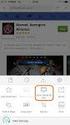 Web Connect-guide Version 0 NOR Gjeldende modeller Denne brukermanualen gjelder for følgende modeller: MFC-J4510DW Merknadsdefinisjoner Vi bruker dette symbolet i denne brukermanualen: Merknader gir informasjon
Web Connect-guide Version 0 NOR Gjeldende modeller Denne brukermanualen gjelder for følgende modeller: MFC-J4510DW Merknadsdefinisjoner Vi bruker dette symbolet i denne brukermanualen: Merknader gir informasjon
Guide for Wi-Fi Direct
 Guide for Wi-Fi Direct Version A NOR Gjeldende modeller Denne brukermanualen gjelder for følgende modeller: MFC-J650DW/J670DW/J690DW/J695DW Merknadsdefinisjoner Vi bruker dette symbolet i brukermanualen:
Guide for Wi-Fi Direct Version A NOR Gjeldende modeller Denne brukermanualen gjelder for følgende modeller: MFC-J650DW/J670DW/J690DW/J695DW Merknadsdefinisjoner Vi bruker dette symbolet i brukermanualen:
Før du bruker Brother-maskinen. Gjeldende modeller. Definisjoner av merknader. Varemerker. Viktig merknad. Gjeldende modeller
 AirPrint-guide Før du bruker Brother-maskinen Gjeldende modeller Definisjoner av merknader Varemerker Viktig merknad Gjeldende modeller Denne brukerhåndboken gjelder for følgende modeller: LCD-skrivermodeller
AirPrint-guide Før du bruker Brother-maskinen Gjeldende modeller Definisjoner av merknader Varemerker Viktig merknad Gjeldende modeller Denne brukerhåndboken gjelder for følgende modeller: LCD-skrivermodeller
Brother ScanViewer-guide for ios/os X
 Brother ScanViewer-guide for ios/os X Version 0 NOR Definisjoner av merknader Vi bruker den følgende merknadsstilen i denne brukermanualen: MERK Merknader forteller hvordan du bør reagere på en situasjon
Brother ScanViewer-guide for ios/os X Version 0 NOR Definisjoner av merknader Vi bruker den følgende merknadsstilen i denne brukermanualen: MERK Merknader forteller hvordan du bør reagere på en situasjon
Grunnleggende brukermanual
 Grunnleggende brukermanual MFC-J5320DW Version 0 NOR Hvis du må å kontakte kundeservice Fyll ut disse opplysningene for fremtidig referanse: Modellnummer: MFC-J5320DW Serienummer: Kjøpsdato: Innkjøpssted:
Grunnleggende brukermanual MFC-J5320DW Version 0 NOR Hvis du må å kontakte kundeservice Fyll ut disse opplysningene for fremtidig referanse: Modellnummer: MFC-J5320DW Serienummer: Kjøpsdato: Innkjøpssted:
Til brukere av RICOH Smart Device Connector: Konfigurasjon av maskinen
 Til brukere av RICOH Smart Device Connector: Konfigurasjon av maskinen INNHOLD 1. Til alle brukere Innledning...3 Slik leser du denne håndboken...3 Varemerker... 4 Hva er RICOH Smart Device Connector?...
Til brukere av RICOH Smart Device Connector: Konfigurasjon av maskinen INNHOLD 1. Til alle brukere Innledning...3 Slik leser du denne håndboken...3 Varemerker... 4 Hva er RICOH Smart Device Connector?...
Avansert brukermanual
 Avansert brukermanual DCP-850DN Version 0 NOR Brukerhåndbøker og hvor de finnes Hvilken håndbok? Hva er i den? Hvor er den? Produktsikkerhet guide Hurtigstartguide Grunnleggende brukermanual Avansert brukermanual
Avansert brukermanual DCP-850DN Version 0 NOR Brukerhåndbøker og hvor de finnes Hvilken håndbok? Hva er i den? Hvor er den? Produktsikkerhet guide Hurtigstartguide Grunnleggende brukermanual Avansert brukermanual
Brukerhåndbok. Programområde
 Brukerhåndbok Programområde INNHOLD Slik leser du denne håndboken... 2 Symboler som brukes i håndbøkene...2 Ansvarsfraskrivelse... 3 Merknader... 3 Dette kan du gjøre på programområdet... 4 Før du åpner
Brukerhåndbok Programområde INNHOLD Slik leser du denne håndboken... 2 Symboler som brukes i håndbøkene...2 Ansvarsfraskrivelse... 3 Merknader... 3 Dette kan du gjøre på programområdet... 4 Før du åpner
Brukerguide for mobil utskrift og skanning for Brother iprint&scan
 Brukerguide for mobil utskrift og skanning for Brother iprint&scan Version F NOR Definisjoner av merknader Vi bruker det følgende ikonet i denne brukermanualen: Merknader forteller hvordan du bør reagere
Brukerguide for mobil utskrift og skanning for Brother iprint&scan Version F NOR Definisjoner av merknader Vi bruker det følgende ikonet i denne brukermanualen: Merknader forteller hvordan du bør reagere
Brukerveiledning for "RICOH Printer"
 series Brukerveiledning for "RICOH Printer" Oversikt Windows-versjon Mac-versjon Feilsøking INNHOLD Hvordan lese veiledningen... 2 1. Oversikt Introduksjon til RICOH Printer... 4 Operativsystem... 4 2.
series Brukerveiledning for "RICOH Printer" Oversikt Windows-versjon Mac-versjon Feilsøking INNHOLD Hvordan lese veiledningen... 2 1. Oversikt Introduksjon til RICOH Printer... 4 Operativsystem... 4 2.
Brukermanual for kommuneansvarlig og testleder
 Brukermanual for kommuneansvarlig og testleder Jegerprøveeksamen www.jegerproveeksamen.no Innholdsfortegnelse Kommuneansvarlig... 3 Testleder... 3 Opprette testsenter og testledere... 3 Teknisk godkjenning
Brukermanual for kommuneansvarlig og testleder Jegerprøveeksamen www.jegerproveeksamen.no Innholdsfortegnelse Kommuneansvarlig... 3 Testleder... 3 Opprette testsenter og testledere... 3 Teknisk godkjenning
Brukerguide for mobil utskrift og skanning for Brother iprint&scan
 Brukerguide for mobil utskrift og skanning for Brother iprint&scan Version I NOR Definisjoner av merknader Vi bruker følgende merknadsstil i denne brukermanualen: angir driftsmiljøet, betingelsene for
Brukerguide for mobil utskrift og skanning for Brother iprint&scan Version I NOR Definisjoner av merknader Vi bruker følgende merknadsstil i denne brukermanualen: angir driftsmiljøet, betingelsene for
Skriverminne. Minnebehandling 1. Skrive ut. Bruke farger. Papirhåndtering. Vedlikehold. Problemløsing. Administrasjon.
 Skriverminne Minnebehandling 1 Skriveren leveres med minst 32 MB minne. Du kan finne ut hvor mye minne som er installert i skriveren ved å velge Skriv ut oppsett fra verktøymenyen. Total mengde installert
Skriverminne Minnebehandling 1 Skriveren leveres med minst 32 MB minne. Du kan finne ut hvor mye minne som er installert i skriveren ved å velge Skriv ut oppsett fra verktøymenyen. Total mengde installert
JANUAR 2016 TELEFON BRUKERVEILEDNING
 JANUAR 2016 TELEFON BRUKERVEILEDNING 1 1 OMLEGGING AV TELEFONKOBLINGEN S 3 2 KOBLING AV ANALOGE TELEFONER TIL HJEMMESENTRALEN S 5 3 TELEFONITJENESTER S 6 2 ALTIBOX TELEFON 1 Omlegging av telefonkoblingen
JANUAR 2016 TELEFON BRUKERVEILEDNING 1 1 OMLEGGING AV TELEFONKOBLINGEN S 3 2 KOBLING AV ANALOGE TELEFONER TIL HJEMMESENTRALEN S 5 3 TELEFONITJENESTER S 6 2 ALTIBOX TELEFON 1 Omlegging av telefonkoblingen
Varemerker Innhold i pakken Samsvar WAC120 trådløst tilgangspunkt NETGEAR 802.11ac trådløst tilgangspunkt Ethernet-kabel Strømadapter NETGEAR, Inc.
 Varemerker NETGEAR, NETGEAR-logoen og Connect with Innovation er varemerker og/eller registrerte varemerker for NETGEAR, Inc. og/eller deres datterselskaper i USA og/eller andre land. Informasjonen kan
Varemerker NETGEAR, NETGEAR-logoen og Connect with Innovation er varemerker og/eller registrerte varemerker for NETGEAR, Inc. og/eller deres datterselskaper i USA og/eller andre land. Informasjonen kan
BRUKERMANUAL FAX-1355 FAX-1360 FAX-1460
 BRUKERMANUAL FAX-1355 FAX-1360 FAX-1460 Hvis du har behov for å kontakte kundeservice Vennligst fyll ut følgende informasjon for fremtidig referanse: Modellnummer: FAX-1355, FAX-1360 og FAX-1460 (Sett
BRUKERMANUAL FAX-1355 FAX-1360 FAX-1460 Hvis du har behov for å kontakte kundeservice Vennligst fyll ut følgende informasjon for fremtidig referanse: Modellnummer: FAX-1355, FAX-1360 og FAX-1460 (Sett
Universell utskriftsdriver guide
 Universell utskriftsdriver guide Brother Universal Printer Driver (BR-Script3) Brother Mono Universal Printer Driver (PCL) Brother Universal Printer Driver (Inkjet) Version B NOR 1 Oversikt 1 Brother universal
Universell utskriftsdriver guide Brother Universal Printer Driver (BR-Script3) Brother Mono Universal Printer Driver (PCL) Brother Universal Printer Driver (Inkjet) Version B NOR 1 Oversikt 1 Brother universal
Web Connect-guide DCP-J562DW MFC-J480DW MFC-J680DW MFC-J880DW
 Web Connect-guide DCP-J562DW MFC-J480DW MFC-J680DW MFC-J880DW Før du bruker Brother-maskinen Gjeldende modeller Merknadsdefinisjoner Varemerker Viktig melding Gjeldende modeller Denne brukerhåndboken gjelder
Web Connect-guide DCP-J562DW MFC-J480DW MFC-J680DW MFC-J880DW Før du bruker Brother-maskinen Gjeldende modeller Merknadsdefinisjoner Varemerker Viktig melding Gjeldende modeller Denne brukerhåndboken gjelder
Din bruksanvisning BROTHER MFC-3240C http://no.yourpdfguides.com/dref/1224947
 Du kan lese anbefalingene i bruksanvisningen, de tekniske guide eller installasjonen guide for BROTHER MFC-3240C. Du vil finne svar på alle dine spørsmål på BROTHER MFC-3240C i bruksanvisningen (informasjon,
Du kan lese anbefalingene i bruksanvisningen, de tekniske guide eller installasjonen guide for BROTHER MFC-3240C. Du vil finne svar på alle dine spørsmål på BROTHER MFC-3240C i bruksanvisningen (informasjon,
Styrepute og tastatur
 Styrepute og tastatur Brukerhåndbok Copyright 2007 Hewlett-Packard Development Company, L.P. Windows er et registrert varemerke for Microsoft Corporation i USA. Informasjonen i dette dokumentet kan endres
Styrepute og tastatur Brukerhåndbok Copyright 2007 Hewlett-Packard Development Company, L.P. Windows er et registrert varemerke for Microsoft Corporation i USA. Informasjonen i dette dokumentet kan endres
Installasjon av Windows 7 og Office 2016
 Installasjon av Windows 7 og Office 2016 Du har fått med deg en skole-pc som du nå skal overta. For at den skal virke optimalt som privat PC utenfor SIKT-nettet må den installeres på nytt. Denne bruksanvisningen
Installasjon av Windows 7 og Office 2016 Du har fått med deg en skole-pc som du nå skal overta. For at den skal virke optimalt som privat PC utenfor SIKT-nettet må den installeres på nytt. Denne bruksanvisningen
Installasjon. N300 for utvidet trådløs rekkevidde Modell WN3100RP
 Installasjon N300 for utvidet trådløs rekkevidde Modell WN3100RP Komme i gang NETGEAR WiFi-områdeutvideren øker rekkevidden til et WiFi-nettverk ved å utvide det eksisterende WiFi-signalet og forbedre
Installasjon N300 for utvidet trådløs rekkevidde Modell WN3100RP Komme i gang NETGEAR WiFi-områdeutvideren øker rekkevidden til et WiFi-nettverk ved å utvide det eksisterende WiFi-signalet og forbedre
Web Connect-guide. Version A NOR
 Web Connect-guide Version A NOR Gjeldende modeller Denne brukermanualen gjelder for følgende modeller: DCP-J4110DW, MFC-J4410DW/J4510DW/J4610DW Merknadsdefinisjoner Vi bruker dette symbolet i denne brukermanualen:
Web Connect-guide Version A NOR Gjeldende modeller Denne brukermanualen gjelder for følgende modeller: DCP-J4110DW, MFC-J4410DW/J4510DW/J4610DW Merknadsdefinisjoner Vi bruker dette symbolet i denne brukermanualen:
GRUNNLEGGENDE BRUKERMANUAL
 GRUNNLEGGENDE BRUKERMANUAL MFC-J625DW Version 0 NOR Hvis du trenger å kontakte kundeservice Fyll ut følgende informasjon for fremtidig referanse: Modellnummer: MFC-J625DW Serienummer: 1 Kjøpsdato: Forhandler:
GRUNNLEGGENDE BRUKERMANUAL MFC-J625DW Version 0 NOR Hvis du trenger å kontakte kundeservice Fyll ut følgende informasjon for fremtidig referanse: Modellnummer: MFC-J625DW Serienummer: 1 Kjøpsdato: Forhandler:
Brukerhåndbok for ShoreTel 115 IP-telefon
 Brukerhåndbok for ShoreTel 115 IP-telefon Dokument- og programvarerettigheter Copyright 1998-2010 av ShoreTel Inc., Sunnyvale, California, USA. Med enerett. Trykt i USA. Innholdet i denne publikasjonen
Brukerhåndbok for ShoreTel 115 IP-telefon Dokument- og programvarerettigheter Copyright 1998-2010 av ShoreTel Inc., Sunnyvale, California, USA. Med enerett. Trykt i USA. Innholdet i denne publikasjonen
Installasjonsveiledning for programvare
 Installasjonsveiledning for programvare Denne bruksanvisningen forklarer hvordan programvaren installeres over en USB- eller nettverkstilkobling. Modellene SP 200/200S/203S/203SF/204SF mangler nettverkstilkobling.
Installasjonsveiledning for programvare Denne bruksanvisningen forklarer hvordan programvaren installeres over en USB- eller nettverkstilkobling. Modellene SP 200/200S/203S/203SF/204SF mangler nettverkstilkobling.
